Page 1
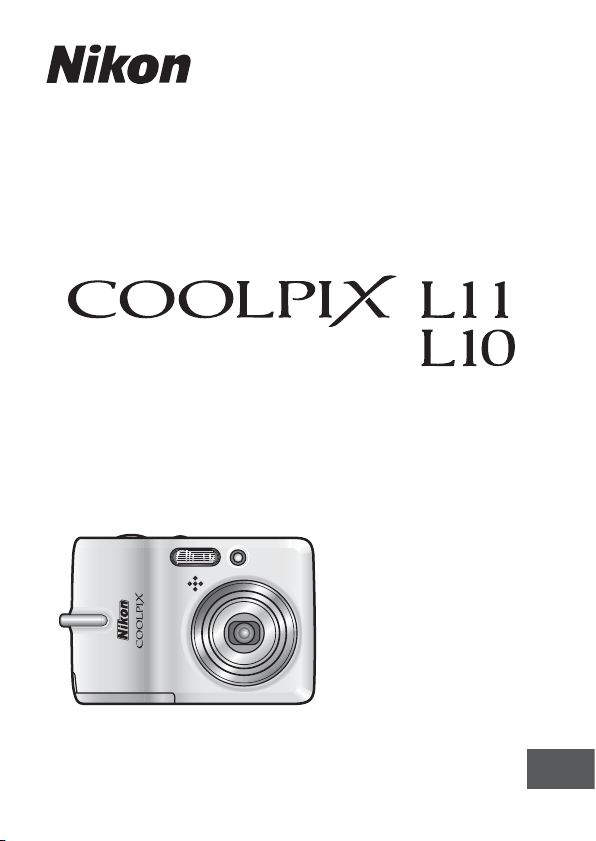
ЦИФРОВОЙ ФОТОКАМЕРОЙ
Pуководство пользователя
Ru
Page 2
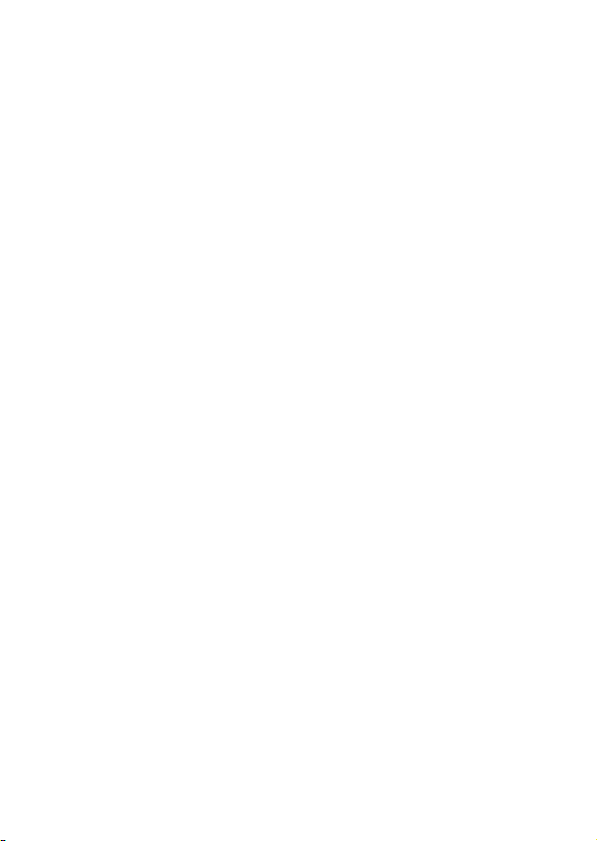
Сведения о товарных знаках
Macintosh, Mac OS и QuickTime являются зарегистрированными
товарными знаками корпорации Apple Computer. Microsoft и Windows
являются зарегистрированными товарными знаками корпорации
Microsoft.
Логотип SD является товарным знаком ассоциации SD Card Association.
Adobe и Acrobat являются зарегистрированными товарными знаками
корпорации Adobe Systems Inc. PictBridge является товарным знаком.
Технология D-Lighting предоставлена компанией o Apical Limited. Все
другие торговые наименования, приводимые в настоящем руководстве и
в другой документации, которая поставляется вместе с изделиями
компании Nikon, являются
торговыми знаками своих владельцев.
торговыми знаками или зарегистрированными
Page 3
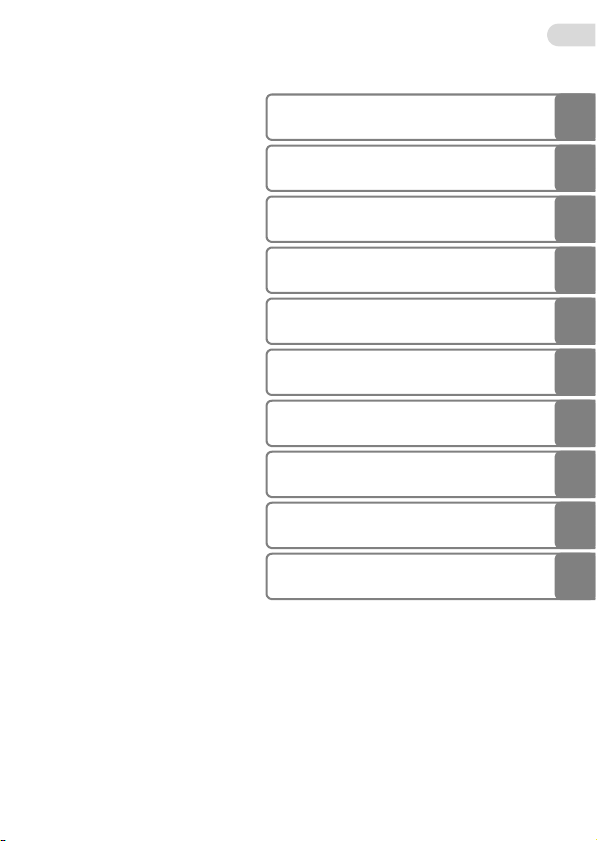
Введение
Подготовка к съемке
Съемка и просмотр снимков:
режим L (авто)
Съемка в соответствии с сюжетом
- сюжетный режим
Дополнительные сведения о
i
просмотре
Видеоролики
T
Записи голоса
O
Подключение к телевизору,
компьютеру или принтеру
Меню съемки, просмотра и
m
настройки
Технические примечания
b
i
Page 4
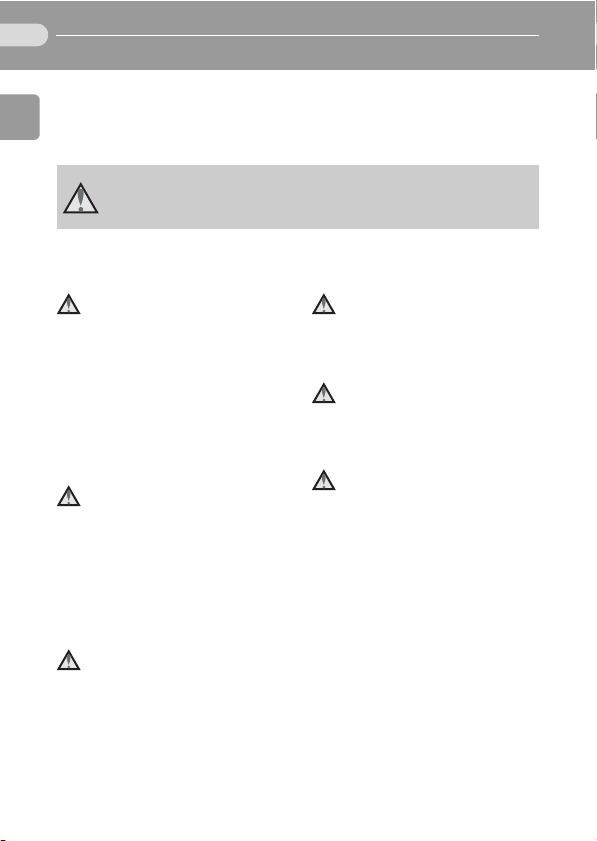
Введение
ii
Меры безопасности
Перед началом работы с устройством внимательно изучите следующие меры
безопасности во избежание получения травм и повреждения изделия Nikon. Всем лицам,
использующим данное изделие, следует ознакомиться с инструкциями по безопасности.
Возможные последствия нарушения указанных мер безопасности обозначены
Введение
следующим символом.
Данным символом отмечены предупреждения и сведения,
с которыми необходимо ознакомиться до начала работы с
изделием Nikon во избежание травм.
ПРЕДУПРЕЖДЕНИЯ
В случае неисправности
выключите фотокамеру
При появлении дыма или необычного запаха,
исходящего из фотокамеры или блока питания,
отсоедините блок питания от сети и немедленно
извлеките батареи, стараясь не допустить
ожогов. Продолжение работы с устройством
может привести к получению травм. После
извлечения батареи или отключения источника
питания доставьте изделие для проверки в
ближайший авторизованный сервисный центр
компании Nikon.
Не разбирайте фотокамеру
Прикосновение к внутренним частям изделия
может вызвать травму. Ремонт должен
производиться только квалифицированными
специалистами. Если в результате падения или
вследствие другой причины корпус фотокамеры
оказался поврежден, отключите блок питания
от сети и/или извлеките батареи и доставьте
изделие для проверки в авторизованный
сервисный центр компании Nikon.
Не пользуйтесь фотокамерой и
сетевым блоком питания при
наличии в воздухе
легковоспламеняющихся газов
Не работайте с электронным
оборудованием и с фотокамерой при
наличии в воздухе легковоспламеняющихся
газов — это может привести к взрыву или
пожару.
Меры предосторожности
при обращении с ремнем
фотокамеры
Запрещается надевать ремень фотокамеры
на шею младенца или ребенка.
Храните в недоступном
для детей месте
Примите особые меры предосторожности
во избежание попадания батарей и
других небольших предметов детям в рот.
Соблюдайте меры
предосторожности при
обращении с батареями
Неправильное обращение с батареями
может привести к их протеканию или
взрыву. Соблюдайте следующие меры
предосторожности при использовании
батарей с данным изделием:
•
Перед заменой батарей выключите изделие.
Если используется сетевой блок питания,
убедитесь, что он отключен от сети.
•
С данным устройством следует
использовать только рекомендованные
батареи (c10). Нельзя одновременно
использовать старые и новые батареи,
а также батареи разных
производителей или типов.
•
Заряжайте и используйте каждую пару
никель-металлгидридных
аккумуляторных батарей Nikon EN-MH1
как единый комплект. Не используйте
аккумуляторные батареи из разных пар.
•
Не нарушайте полярность установки батарей.
Page 5
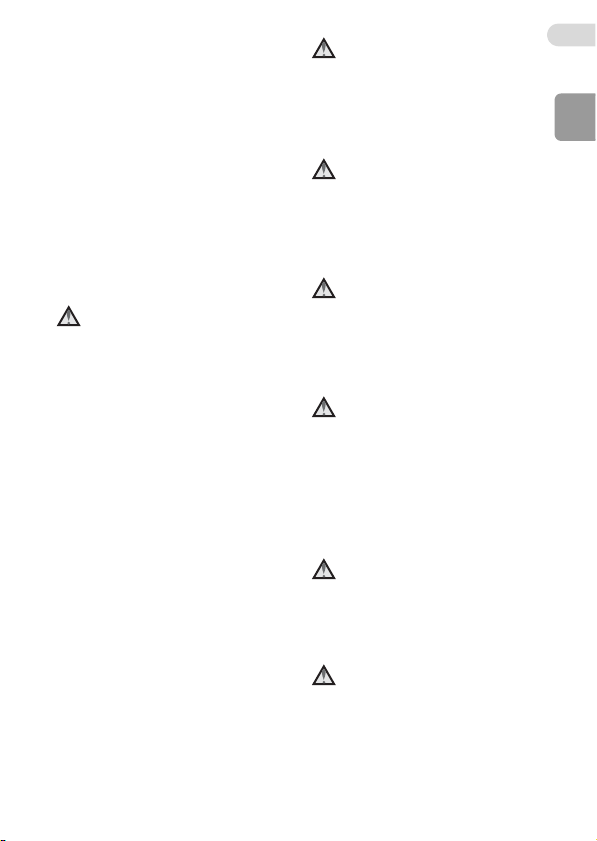
•
Не разбирайте батареи и не замыкайте
их контакты. Запрещается удалять или
вскрывать внешнюю оболочку батарей.
• Не нагревайте батареи и не
бросайте их в огонь.
Не погружайте батареи в воду и не
•
допускайте попадания на них воды.
•
Не храните и не транспортируйте батареи
вместе с металлическими предметами,
например шпильками или украшениями.
•
Из полностью разряженных батарей
может вытекать жидкость. Во избежание
повреждения изделия извлекайте из него
разряженные батареи.
•
При изменении цвета или формы батарей
немедленно извлеките их из устройства.
•
В случае попадания жидкости, вытекшей
из поврежденной батареи, на одежду
или кожу немедленно и тщательно
промойте пораженные участки водой.
Соблюдайте следующие меры
предосторожности во время
эксплуатации зарядного устройства
MH-71 (приобретается дополнительно)
•
Не допускайте попадания воды на
устройство. Несоблюдение этого
требования может привести к возгоранию
или поражению электрическим током.
•
Пыль на металлических частях сетевой
вилки или вокруг них необходимо
удалять с помощью сухой ткани.
Продолжение работы с устройством
может привести к возгоранию.
• Не пользуйтесь сетевым шнуром
и не находитесь рядом с
зарядным устройством во время
грозы. Несоблюдение этого
требования может привести к
поражению электрическим током.
Берегите шнур питания от повреждений,
•
не вносите в него конструктивные
изменения, не перегибайте его и не тяните
за него с усилием, не ставьте на него
тяжелые предметы, не подвергайте его
воздействию открытого огня или высоких
температур. В случае повреждения
изоляции сетевого шнура и оголения
проводов доставьте его для проверки в
официальный сервисный центр Nikon.
Несоблюдение этого требования может
привести к возгоранию или поражению
электрическим током.
• Не прикасайтесь к сетевой вилке
или к зарядному устройству
мокрыми руками. Несоблюдение
этого требования может привести к
поражению электрическим током.
Используйте
прилагаемые кабели
При подключении кабелей к входным и
выходным разъемам и гнездам фотокамеры
используйте только специальные кабели
Nikon, поставляемые вместе с фотокамерой
или продаваемые отдельно.
Соблюдайте осторожность
при обращении с подвижными
частями фотокамеры
Будьте внимательны. Следите за тем,
чтобы ваши пальцы и другие предметы не
были зажаты крышкой объектива или
другими подвижными частями фотокамеры.
Компакт-диски
Запрещается воспроизводить компакт-диски,
прилагаемые к изделию, на аудиопроигрывателях
компакт-дисков. Воспроизведение компактдисков с данными на аудиопроигрывателе может
привести к нарушениям слуха или повреждению
оборудования.
Соблюдайте осторожность
при использовании вспышки
Использование вспышки на близком
расстоянии от глаз объекта съемки может
вызвать временное ухудшение зрения.
Особенную осторожность следует
соблюдать при фотографировании детей: в
этом случае вспышка должна находиться на
расстоянии не менее одного метра от
объекта съемки.
Не используйте вспышку, когда
ее излучатель соприкасается с
телом человека или какимлибо предметом
Несоблюдение этой меры предосторожности
может привести к ожогам или пожару.
Избегайте контакта с
жидкокристаллическим
веществом
Если монитор разбился, необходимо
предпринять срочные меры во избежание
травм осколками стекла и предупредить
попадание жидкокристаллического
вещества на кожу, в глаза и в рот.
iii
Введение
Page 6
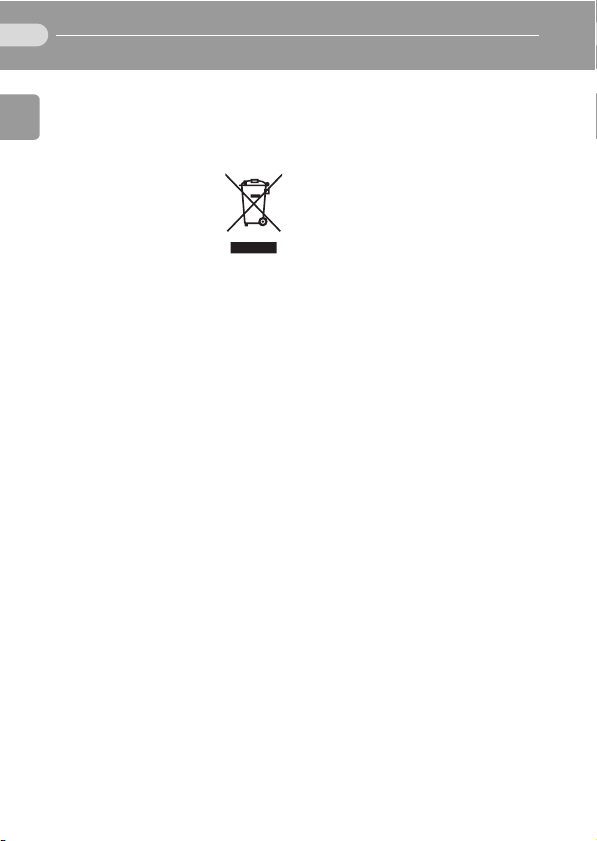
iv
Уведомления
Символ для раздельной
утилизации,
применяемый в
Введение
европейских странах
Данный символ означает,
что изделие должно
утилизироваться
отдельно.
Следующие замечания
касаются только пользователей
в европейских странах:
• Данное изделие предназначено
для раздельной утилизации в
соответствующих пунктах
утилизации. Не выбрасывайте
изделие вместе с бытовым
мусором.
• Подробные сведения можно
получить у продавца или в
местной организации,
ответственной за вторичную
переработку отходов.
Page 7
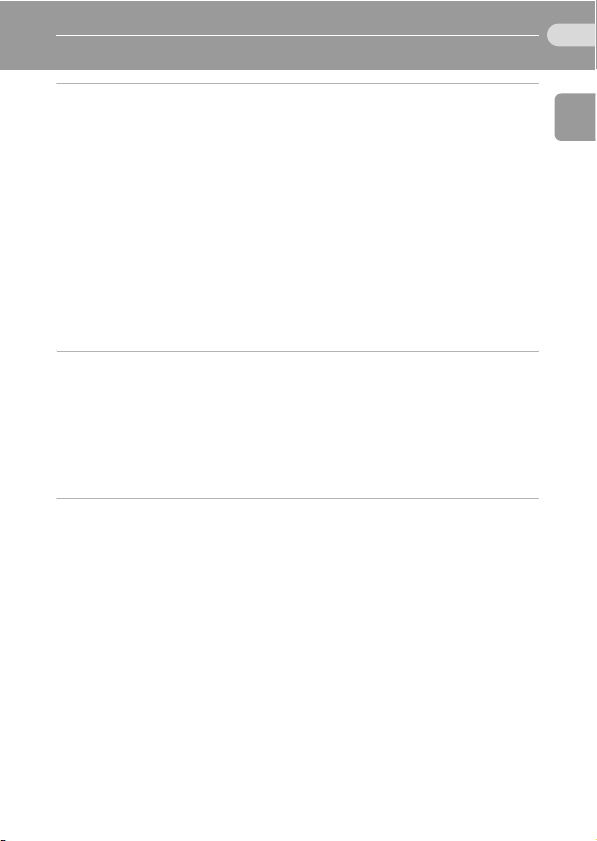
Оглавление
Введение ...............................................................................................ii
Меры безопасности ........................................................................ii
ПРЕДУПРЕЖДЕНИЯ........................................................................ii
Уведомления..................................................................................iv
Об этом руководстве......................................................................1
Информация и меры предосторожности......................................2
Основные элементы фотокамеры ................................................4
Монитор ...........................................................................................6
В режиме съемки ............................................................................ 6
В режиме просмотра....................................................................... 7
Основные операции/показ справки..............................................8
Переключатель выбора режимов ................................................. 8
Мультиселектор .............................................................................. 8
Кнопка MENU ..................................................................................9
Экраны справки ..............................................................................9
Подготовка к съемке ........................................................................10
Установка батарей .......................................................................10
Установка батарей........................................................................ 10
Совместимые батареи.................................................................. 10
Включение и выключение фотокамеры.....................................10
Задание языка, времени и даты .................................................12
Установка карточек памяти........................................................14
Извлечение карточек памяти......................................................15
Съемка и просмотр снимков: режим L (авто)............................16
Шаг 1. Выберите режим L (авто) и включите фотокамеру....16
Шаг 2. Компоновка кадра ............................................................18
Шаг 3. Фокусировка и съемка......................................................20
Шаг 4. Просмотр и удаление снимков ........................................22
Использование вспышки..............................................................24
Съемка с автоспуском..................................................................26
Режим макросъемки.....................................................................27
Поправка экспозиции...................................................................28
v
Введение
Page 8
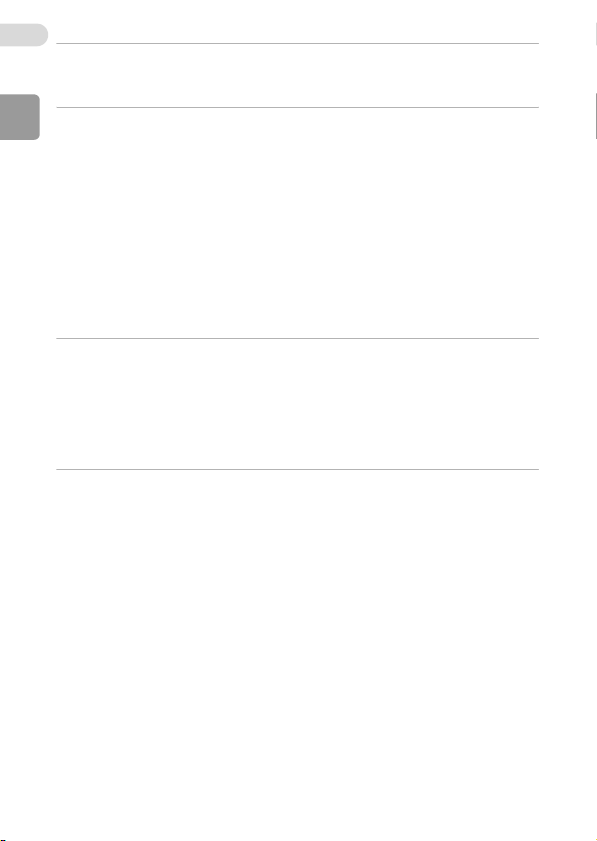
vi
Съемка в соответствии с сюжетом - сюжетный режим b....29
Сюжетные режимы.......................................................................29
Возможности ................................................................................. 31
i Дополнительные сведения о просмотре................................40
Введение
Просмотр нескольких снимков: просмотр уменьшенных
изображений .................................................................................40
Просмотр крупным планом: увеличение при просмотре ..........41
Редактирование снимков ............................................................42
Повышение яркости и контрастности: D-Lighting ...................... 43
Создание кадрированных копий: кадрирование....................... 44
H Изменение размеров снимков:
уменьшенное изображение..........................................................45
Звуковые заметки: запись и воспроизведение .........................46
Запись звуковых заметок............................................................. 46
Воспроизведение звуковых заметок.......................................... 47
Удаление звуковых заметок........................................................ 47
T Видеоролики.................................................................................48
Запись видеороликов...................................................................48
Меню видео...................................................................................49
Параметры видео.......................................................................... 49
Применение параметров видео...................................................50
Просмотр видеоролика ................................................................51
Удаление видеороликов ..............................................................51
O Записи голоса.................................................................................52
Создание записей голоса.............................................................52
Воспроизведение записей голоса...............................................54
Копирование записей голоса.......................................................56
Page 9
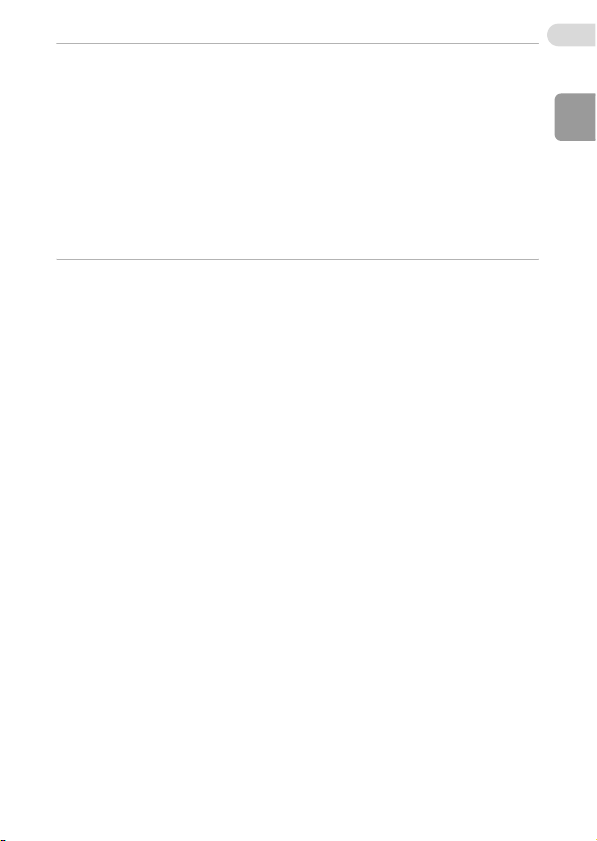
Подключение к телевизору, компьютеру или принтеру ........... 57
Подключение к телевизору.........................................................58
Подключение к компьютеру........................................................59
Перед подключением фотокамеры ............................................59
Установка параметра USB...........................................................60
Передача снимков на компьютер................................................ 61
Подключение к принтеру.............................................................63
Подключение фотокамеры к принтеру ......................................64
Поочередная печать снимков...................................................... 65
Печать нескольких снимков......................................................... 66
Создание задания печати DPOF: задание печати....................69
Подключение к ImageLink-совместимому принтеру..................72
m Меню съемки, просмотра и настройки .................................73
Параметры съемки: меню съемки...............................................73
Z Размер изобр-я......................................................................... 74
d Баланс белого .......................................................................... 76
q Непрерывный ..........................................................................78
A Выбор лучшего снимка (BSS) ................................................. 79
dПараметры цвета ...................................................................... 79
Ограничения по настройкам фотокамеры ................................. 80
Параметры режима просмотра: меню просмотра.....................81
z Показ слайдов .......................................................................... 83
A Удалить ..................................................................................... 84
D Защита..................................................................................... 84
E Меткa передачи...................................................................... 85
L Копия......................................................................................... 86
Основные параметры фотокамеры: меню настройки...............87
R Меню.......................................................................................... 88
H Быстрый запуск........................................................................ 89
V Экран приветствия .................................................................. 89
W Дата ........................................................................................... 90
Z Настройка монитора ............................................................... 93
f Впечатывание даты ................................................................. 94
h Настройка звука ...................................................................... 96
h Пред. о нерезк......................................................................... 96
i Авто выкл. ................................................................................ 97
M Форматир. памяти/O Форматир. карты................................. 98
j Язык/Language.......................................................................... 99
k Интерфейс ................................................................................ 99
n Сброс всех знач...................................................................... 100
g Тип батарей ............................................................................ 101
B Версия прошивки ................................................................... 101
vii
Введение
Page 10
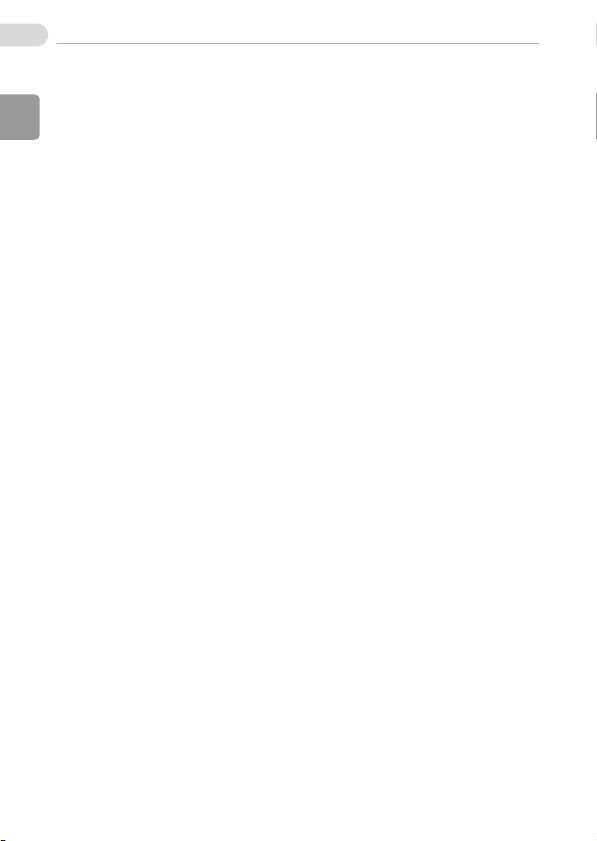
viii
Технические примечания ...............................................................102
Дополнительные принадлежности............................................102
Имена файлов и папок изображений .......................................103
Уход за фотокамерой.................................................................104
Введение
Чистка .......................................................................................... 105
Хранение......................................................................................106
Сообщения об ошибках..............................................................107
Устранение неисправностей......................................................113
Технические характеристики....................................................117
Индекс .........................................................................................121
Page 11

Об этом руководстве
Благодарим вас за приобретение цифровой фотокамеры Nikon
COOLPIX L11/COOLPIX L10. Это руководство поможет в полной мере
воспользоваться всеми ее преимуществами. Перед применением
фотокамеры внимательно прочтите данное руководство и держите
его в месте, доступном для всех, кто будет использовать фотокамеру.
Символы и обозначения
Для облегчения поиска необходимой информации
используются следующие символы и обозначения:
Этим символом обозначены
предупреждения, с которыми
j
необходимо ознакомиться во
избежание повреждения фотокамеры.
Этим символом обозначены
примечания, с которыми
k
необходимо ознакомиться перед
использованием фотокамеры.
Обозначения
Карточка памяти Secure Digital (SD) называется «карточкой памяти».
•
•
Настройки на момент покупки называются «настройками по умолчанию».
• Пункты меню, отображаемые на мониторе фотокамеры, а
также названия кнопок и текст сообщений приводятся в
квадратных скобках ([ ]).
Примеры изображения на мониторе
В данном руководстве изображения на мониторе в примерах иногда
не показаны, чтобы были лучше видны символы на мониторе.
Рисунки и изображения на экране
• Рисунки и текст на экране, приведенные в данном
руководстве, могут отличаться от отображаемых фактически.
• Рисунки и текст на экране в данном руководстве приведены
для фотокамеры COOLPIX L11. Фотокамеры COOLPIX L11 и
COOLPIX L10 отличаются размером снимка.
COOLPIX L11: b, c, e, h и i
COOLPIX L10: L, d, e, h и i
Наименования изделий
В данном руководстве наименования изделий COOLPIX L11 и
COOLPIX L10 могут быть сокращены до L11 и L10.
k Карточки памяти
Снимки, сделанные данной фотокамерой, сохраняются во внутренней памяти или на
сменных карточках памяти. Если установлена карточка памяти, то операции сохранения
новых снимков, удаления, просмотра и форматирования применяются только к карточке
памяти. Карточку памяти необходимо извлечь, если требуется отформатировать внутреннюю
память либо использовать ее для сохранения, удаления или просмотра снимков.
Этим символом
обозначены полезные
l
советы по работе с
фотокамерой.
Этот символ указывает на то, что в
другом месте данного руководства или
c
в
краткоe руководствo
дополнительная информация.
содержится
1
Введение
Page 12
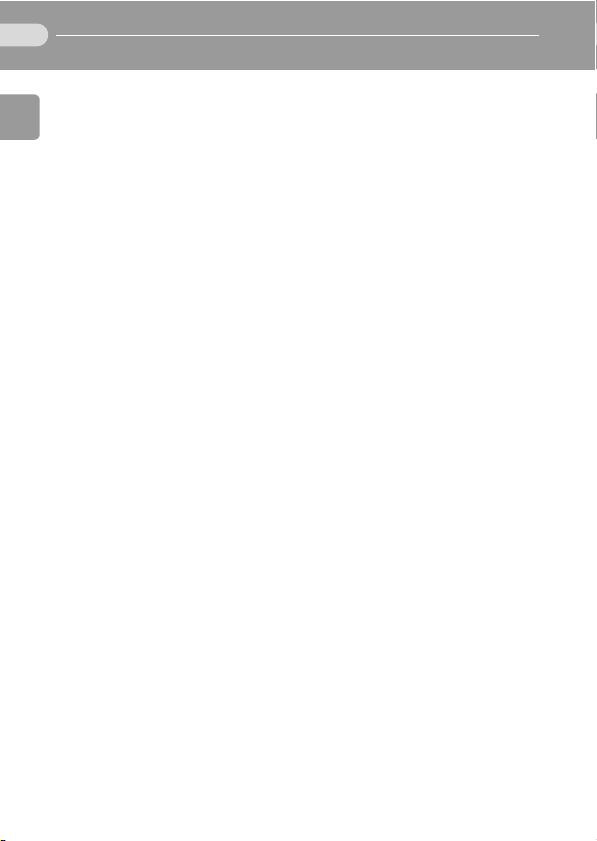
2
Информация и меры предосторожности
Концепция «постоянного совершенствования»
В рамках концепции «постоянного совершенствования» компании Nikon
пользователи могут ознакомиться с постоянно обновляющимися сведениями о
поддержке изделий и обучающими материалами, посетив следующие веб-узлы:
Введение
• Для пользователей в США: http://www.nikonusa.com/
Для пользователей в Европе и Африке:
•
• Для пользователей из стран Азии, Океании и Ближнего Востока:
http://www.nikon-asia.com/
Посетите один из этих веб-узлов для получения последних сведений об
изделиях, советов, ответов на часто задаваемые вопросы и общих
рекомендаций по фотосъемке и обработке цифровых изображений.
Дополнительные сведения можно получить у региональных представителей
компании Nikon. Контактные сведения см. на веб-узле:
Пользуйтесь только фирменными электронными принадлежностями Nikon
Фотокамеры Nikon COOLPIX отвечают самым современным стандартам и
имеют сложную электронную схему. Только фирменные электронные
принадлежности компании Nikon (включая зарядные устройства, батареи и
блоки питания), одобренные компанией Nikon для применения с данной
моделью цифровой фотокамеры, разработаны и проверены с учетом условий
функционирования и требований безопасности для данной электронной схемы.
ИСПОЛЬЗОВАНИЕ ЭЛЕКТРОННЫХ ПРИНАДЛЕЖНОСТЕЙ ИНЫХ
МАРОК, КРОМЕ
ФОТОКАМЕРЫ И ВЫЗВАТЬ ОТКАЗ В ГАРАНТИЙНОМ
ОБСЛУЖИВАНИИ СО СТОРОНЫ
Для получения сведений о дополнительных принадлежностях Nikon
обратитесь к местному торговому представителю компании Nikon.
Перед съемкой важных событий
Перед съемкой важных событий, например свадьбы, или перед тем как
взять фотокамеру в путешествие, сделайте пробный снимок, чтобы
убедиться в правильности работы фотокамеры. Компания Nikon не
несет ответственности за убытки или упущенную выгоду, возникшие в
результате неправильной работы изделия.
Об этом руководстве
Никакая часть руководств, включенных в комплект поставки изделия, не может
•
быть воспроизведена, передана, переписана, сохранена в информационнопоисковой системе или переведена на любой язык, в любой форме, любыми
средствами без предварительного письменного разрешения компании Nikon.
•
Компания Nikon сохраняет за собой право изменять любые характеристики
аппаратного и программного обеспечения, описанного в данных
руководствах, в любое время и без предварительного уведомления.
• Компания Nikon не несет ответственности за любые виды ущерба,
вызванного применением данного изделия.
• Были приложены все усилия для того, чтобы обеспечить точность и
полноту приведенной в руководствах информации. Компания Nikon
будет благодарна за любую информацию о замеченных ошибках и
упущениях, переданную в ближайшее представительство компании
(адрес предоставляется по запросу).
NIKON, МОЖЕТ СТАТЬ ПРИЧИНОЙ ПОВРЕЖДЕНИЯ
http://www.europe-nikon.com/support
http://nikonimaging.com/
NIKON.
Page 13
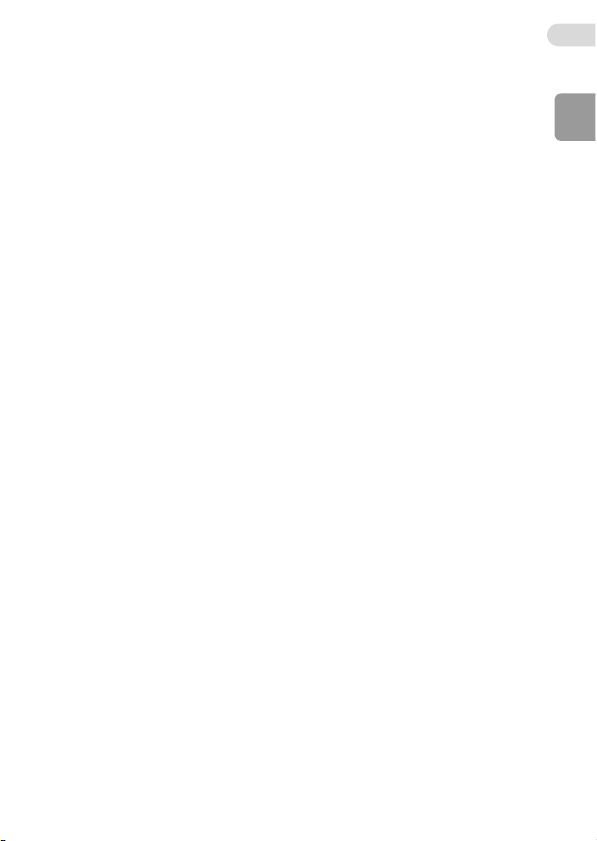
Уведомление о запрещении копирования или воспроизведения
Необходимо помнить, что даже простое обладание материалом, скопированным
или воспроизведенным цифровым способом с помощью сканера, цифровой
фотокамеры или другого устройства, может преследоваться по закону.
•
Материалы, копирование или воспроизведение которых запрещено законом
Не копируйте и не воспроизводите денежные банкноты, монеты, ценные бумаги,
государственные ценные бумаги и ценные бумаги органов местного самоуправления,
даже если такие копии и репродукции отмечены штампом «образец».
Запрещено копирование и воспроизведение денежных банкнот,
монет и ценных бумаг других государств.
Запрещено копирование и воспроизведение негашеных почтовых
марок и почтовых открыток, выпущенных государством, без
письменного разрешения государственных органов.
Запрещено копирование и воспроизведение печатей государственных
учреждений и документов, заверенных в соответствии с законодательством.
• Предупреждения на копиях и репродукциях
Копии и репродукции ценных бумаг, выпущенных частными компаниями
(акции, векселя, чеки, подарочные сертификаты и т. д.), сезонных билетов
или купонов помечаются предупреждениями согласно требованиям
государственных органов (исключая минимальное количество копий,
необходимых для использования компанией в деловых целях). Не копируйте
и не воспроизводите государственные паспорта; лицензии, выпущенные
государственными учреждениями и частными компаниями; удостоверения
личности и такие документы, как пропуска или талоны на питание.
• Уведомления о соблюдении авторских прав
Копирование или воспроизведение книг, музыкальных произведений,
произведений живописи, гравюр, географических карт, чертежей,
фильмов и фотографий с зарегистрированным авторским правом
охраняется государственным и международным законодательством об
авторском праве. Не используйте изделие для изготовления
незаконных копий, нарушающих законодательство об авторском праве.
Утилизация устройств хранения данных
Обратите внимание, что при удалении изображений или
форматировании устройств хранения данных, таких как карточки памяти
или внутренняя память фотокамеры, исходные данные изображений
уничтожаются не полностью. В некоторых случаях файлы, удаленные с
отслуживших свой срок устройств хранения данных, можно восстановить
с помощью имеющихся в продаже программных средств. Информацией
личного характера могут воспользоваться злоумышленники.
Ответственность за обеспечение конфиденциальности личной
информации лежит исключительно на пользователе.
Прежде чем избавиться от неиспользуемых устройств хранения данных
или передать право собственности на них другому лицу, следует стереть
всю информацию с помощью имеющегося в продаже специального
программного обеспечения или отформатировать устройство, а затем
заполнить его изображениями, не содержащими личной информации
(например, видами ясного неба). Не забудьте также заменить
изображения, выбранные в качестве заставки приветствия (c 89). При
физическом уничтожении устройств хранения данных соблюдайте меры
предосторожности, чтобы не нанести ущерба здоровью или имуществу.
3
Введение
Page 14
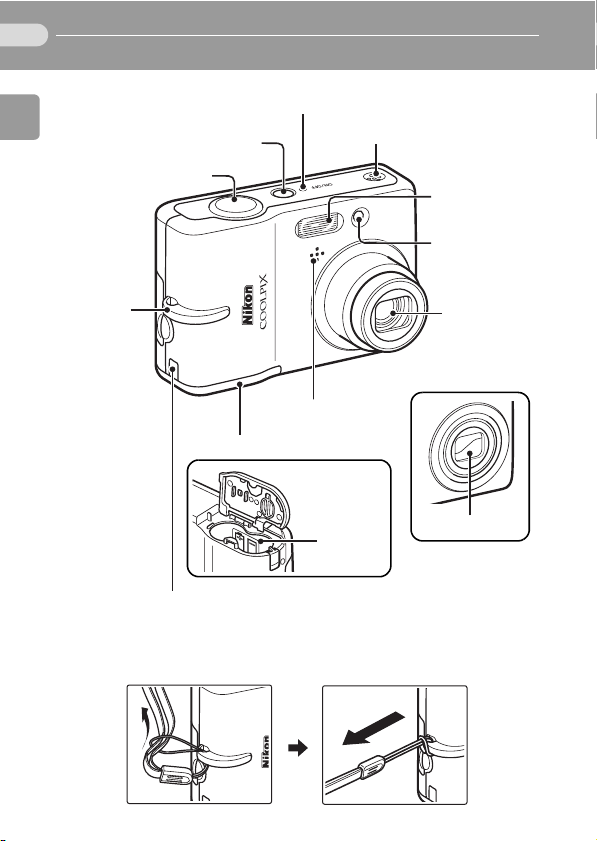
4
Основные элементы фотокамеры
Индикатор включения питания (c 10, 97)
Выключатель
Введение
Спусковая кнопка
затвора (c 20)
питания (c 10)
Динамик (c 46, 51, 54)
Встроенная
вспышка
(c 24)
Индикатор
автоспуска
(c 26)
Проушина
для ремня
фотокамеры
Встроенный микрофон
(c 46, 48, 52)
Крышка батарейного отсека (c10)
Батарейный
c
10)
отсек (
Разъем для кабеля дополнительного сетевого
блока питания (под крышкой) (c 102)
Прикрепление ремня фотокамеры
Объектив
(c 18, 104)
Шторка объектива
закрыта
Шторка объектива
Page 15
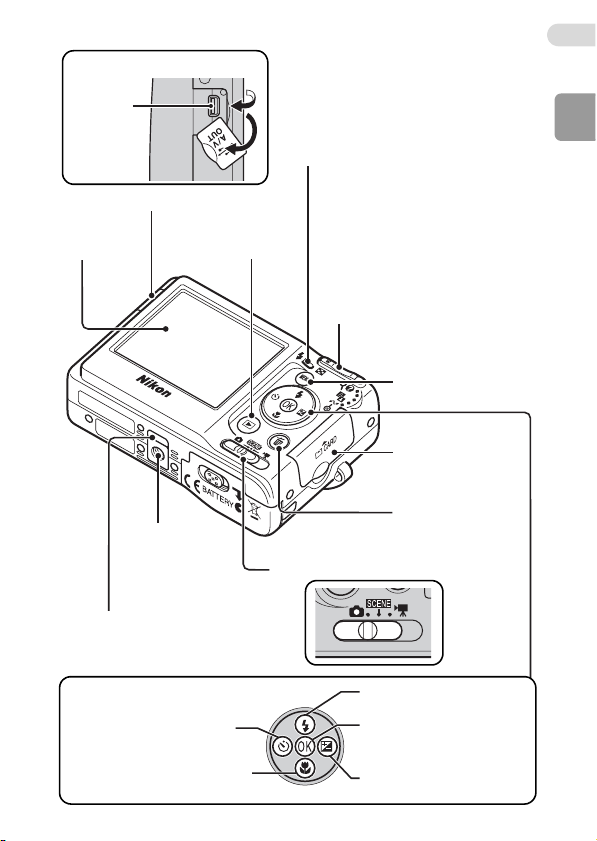
Открытие крышки разъема
Разъем
кабеля
Крышка разъема (c 58, 61, 64)
Кнопка
Монитор
(c 6)
i
(просмотра) (
Штативное
гнездо
c
Индикатор вспышки (c 24)
Индикаторная лампа (c 52)
Кнопки зуммирования (c 18)
См. также:
• t (уменьшение зума): c 18
• v (увеличение зума): c 18
22, 40)
• j (просмотр уменьшенных
изображений): c 40
• k (увеличение при
просмотре): c 41
• l (справка): c 9
Кнопка m (c 9)
Крышка гнезда
для карточки
памяти (c 14)
Кнопка T (удаления)
c
(
Переключатель выбора
режимов (c 8, 16, 29, 48)
5
Введение
22, 41, 47, 51)
Разъем ImageLink (c 72)
Мультиселектор (c 8)
H: отображение меню
автоспуска (c 26)
L: отображение меню
режима макросъемки (c 27)
J: отображение меню
режима вспышки (c 24)
d/E: выбор/передача
снимка (c 59)
Применение функции
D-Lighting (c 43)
I: настройка параметров
экспозиции (c 28)
Page 16
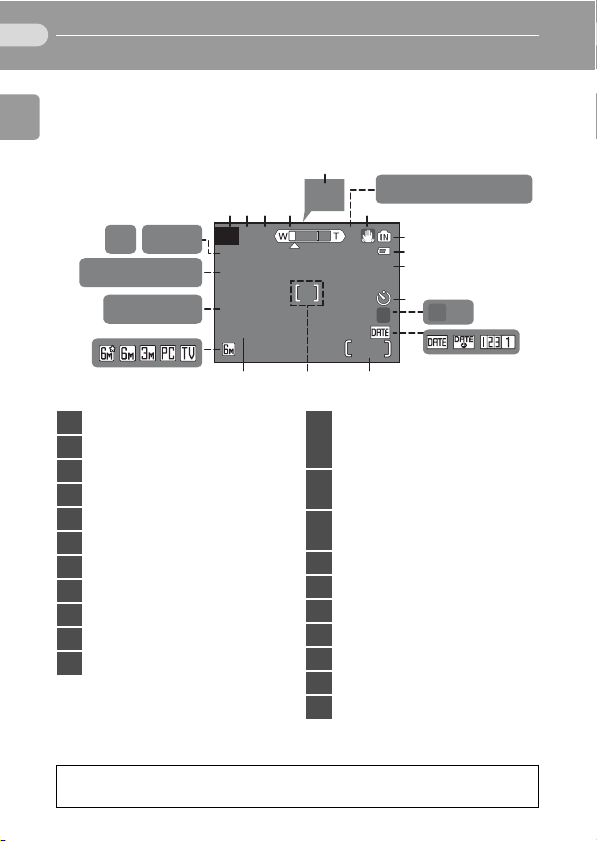
6
+
1.0
999 9
10
G
W
999 9
q
g
C
I
F
B
A
fg h i j l
C D B A
q w
Y
p
z
A B C D
Монитор
Во время съемки и просмотра на мониторе могут появляться следующие
индикаторы (вид монитора зависит от текущих значений параметров фотокамеры).
В режиме съемки
Введение
56
ABCD
z ABCD
B
W
10
10
s
9999
9999
141516
8
9
10
11
W
Y
20 21
A
19
fghijl
fghijl
18
CDBA
CDBA
17
qw
qw
2134 7
L
G
q
g
C
+
1.0
1.0
I
p
F
12
13
1 Режим съемки1... 16, 29, 48
2
Блокировка экспозиции
... 38
3 Режим макросъемки ..... 27
4 Индикатор зума ....... 18, 27
5
Индикатор фокусировки
.. 20
6 Режим вспышки ............. 24
7
Символ дрожания фотокамеры
8
Индикатор внутренней памяти
9
Индикатор уровня заряда батареи
10 Чувствительность ISO ... 25
11 Индикатор автоспуска... 26
1
Различается в зависимости от текущего режима съемки.
2
Для фотокамеры COOLPIX L10 возможны значения L, d, e, h и i.
Сведения о символах, отображаемых на мониторе во время записи и
воспроизведения голоса, см. на страницах 52 и 54.
... 25
... 17
... 16
Индикатор «Дата не
12
установлена»................ 107
Индикатор часового пояса
Впечатывание даты/
13
счетчик даты.................. 94
Число оставшихся кадров
14
Длина видеоролика ....... 48
15 Зона фокусировки ......... 20
16
Величина поправки экспозиции
17 Размер изобр-я2............. 74
18 Параметры цвета........... 79
19 Баланс белого ................ 76
20
Выбор лучшего снимка (BSS)
21
Режим непрерывной съемки
... 90
... 16
... 28
... 79
.. 78
Page 17
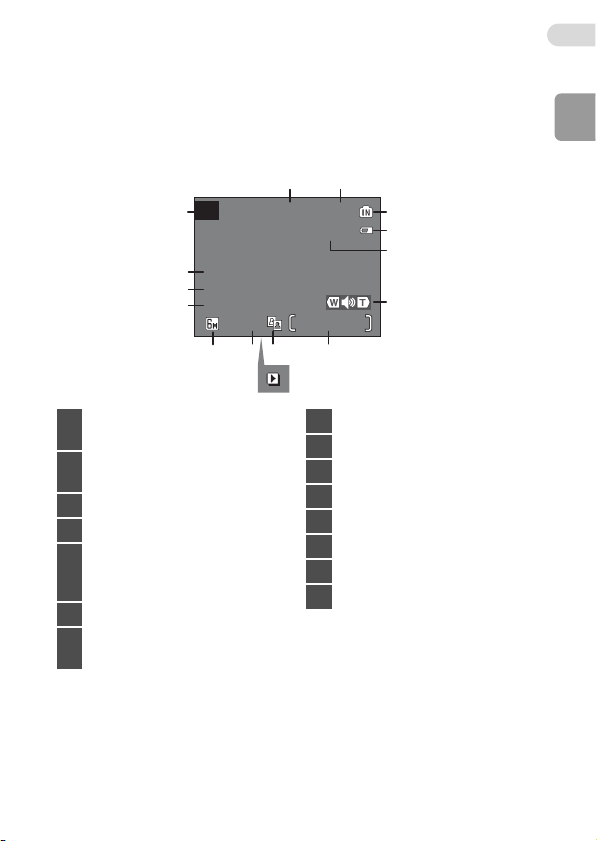
7
99 9 9
/
99 9 9
15/05/2007 12:00
9999.JPG
E
w
D
P
99 9 9
99 9 9
15/05/2007 12:00
9999.JPG
В режиме просмотра
S
15
E
12
w
11
D
10
Индикатор внутренней
1
памяти............................. 22
Индикатор уровня
2
заряда батареи.............. 16
3 Номер и тип файла...... 103
4
Индикатор громкости
Номер текущего кадра/
5
общее количество кадров/
длина видеоролика ....... 51
6 Символ D-Lighting .......... 43
Индикатор просмотра
7
видеоролика................... 51
P
.... 46, 51
... 22
13 14
15/05/2007 12:00
15/05/2007 12:00
9999.JPG
9999.JPG
1
2
3
4
/
9999
9999
9999
9999
5869
7
8
Символ звуковой заметки
9 Размер изображения..... 74
10 Символ защиты.............. 84
11
Символ задания печати
12 Символ передачи..... 62, 85
13 Дата записи .................... 12
14 Время записи.................. 12
15
Индикатор видеоролика
Введение
... 46
... 70
... 51
Page 18
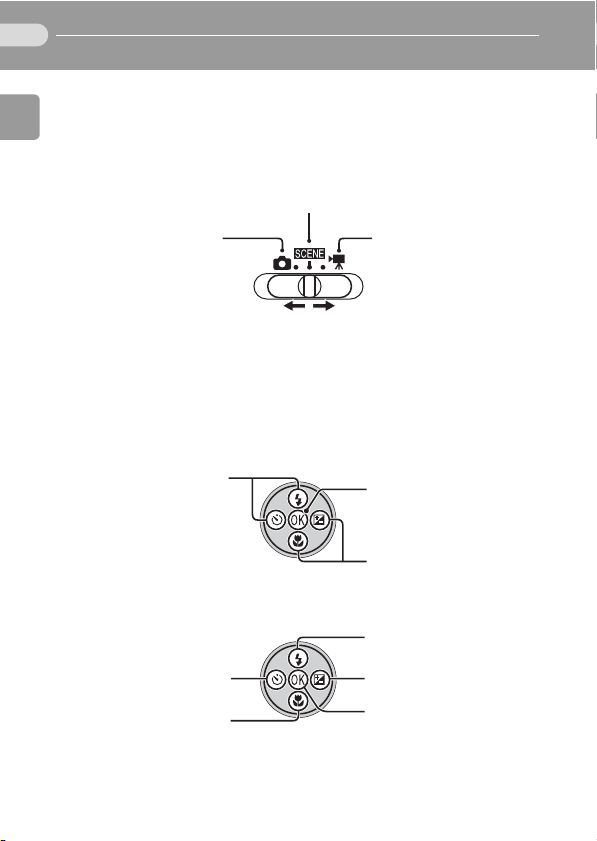
8
Основные операции/показ справки
Переключатель выбора режимов
Установите переключатель выбора режимов в нужный режим.
b: Cюжетный режим (c 29)
Введение
Выберите один из 16 сюжетных режимов, соответствующих различным
условиям съемки, таким как вечеринка в помещении или ночные
пейзажи, и позвольте фотокамере сделать остальное. В режиме записи
голоса можно также записывать или воспроизводить записанные звуки.
L: Pежим Авто (c 16)
Простой режим «навел-и-снял»,
в котором большая часть
параметров устанавливается
фотокамерой автоматически.
Мультиселектор
Кроме активации режимов и функций вспышки, макросъемки,
автоспуска и поправки экспозиции, мультиселектор также
служит для выполнения следующих операций.
Режим полнокадрового просмотра
Отображение
предыдущего снимка
(c 22)
(I или G)
Перемещение по меню
Возврат в предыдущее
меню или перемещение
курсора влево (I)
Перемещение курсора
вниз (H)
* В данном руководстве кнопки мультиселектора,
соответствующие направлениям вверх, вниз, влево и вправо,
обозначаются как G, H, I и J.
T: Pежим видео
(c 48)
Запись видеороликов.
Выберите один из трех
параметров видео.
Применение функции
D-Lighting (c 43)
Отображение
следующего снимка
(c 22)
(J или H)
Перемещение курсора
вверх (G)
Вывод подменю,
перемещение курсора
вправо или выбор (J)
Подтверждение выбора
Page 19

Кнопка MENU
При нажатии кнопки m в зависимости от выбранного
режима отображаются следующие меню.
L : режим Авто → Меню съемки (c 73)
b : сюжетный режим → Меню сюжетов (c 29)
T : режим видео → Меню видео (c 49)
i : режим просмотра → Меню просмотра (c 81)
Для отображения меню настройки (c 87) в верхней части
любого меню выберите пункт [Настройка].
Отображается,
когда меню
содержит
несколько
страниц.
Отображается,
когда меню
содержит
несколько
страниц.
Настройка
Настройка монитора
Впечатывание даты
Настройка звука
Пред. о нерезк.
Авто выкл.
MENU
Выход
--
H
--
ON
?
Отображается,
когда меню
содержит
несколько
страниц.
Экраны справки
Нажмите кнопку v (l), чтобы увидеть описание выбранного
пункта меню.
q
Непрерывный
Выберите режим: один кадр,
непрерывная съемка или
мультикадр 16 (16 кадров в
1 снимке).
MENU
Выход
?
Назад
9
Введение
• Чтобы вернуться в исходное меню, нажмите кнопку v (l)
еще раз.
• Нажмите кнопку m, чтобы вернуться в режим съемки или
просмотра.
Page 20
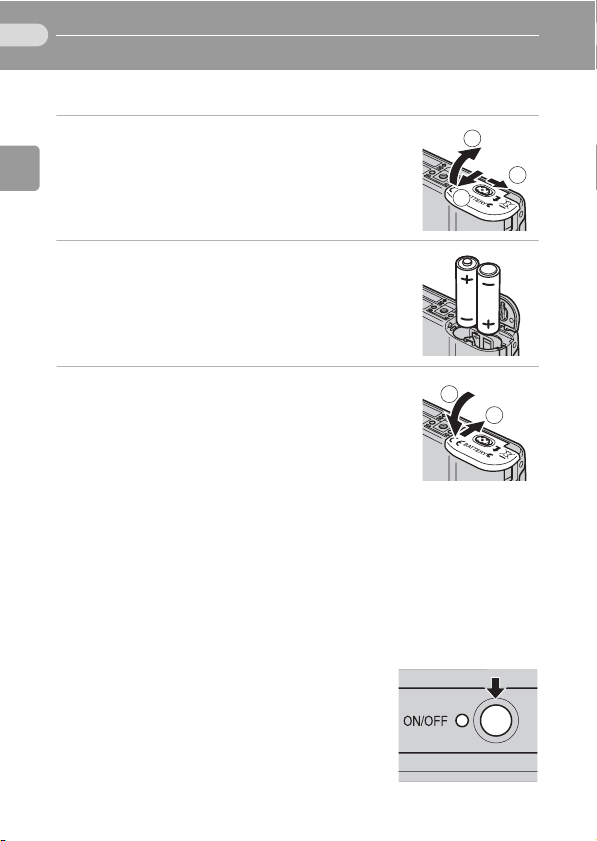
Подготовка к съемке
10
Установка батарей
Установка батарей
1 Откройте крышку батарейного отсека.
• Чтобы батареи не выпали, держите
фотокамеру нижней стороной вверх.
Подготовка к съемке
2
2 Установите батареи в фотокамеру.
• Установите батареи правильно, как
показано справа.
3 Закройте крышку батарейного отсека.
Совместимые батареи
В фотокамере используются батареи следующих типов.
•
Две щелочные батареи LR6 размера AA (входят в комплект поставки)
• Две никель-оксидные батареи ZR6 размера AA (приобретаются
дополнительно)
•
Две литиевые батареи FR6 размера AA (приобретаются дополнительно)
• Две аккумуляторные никель-металлгидридные батареи ENMH1 (приобретаются дополнительно у компании Nikon)
Включение и выключение фотокамеры
Для включения фотокамеры нажмите
выключатель питания. На короткое время
загорится индикатор включения питания
(зеленый), и включится монитор.
Для выключения фотокамеры нажмите
выключатель питания еще раз.
1
3
1
2
Page 21
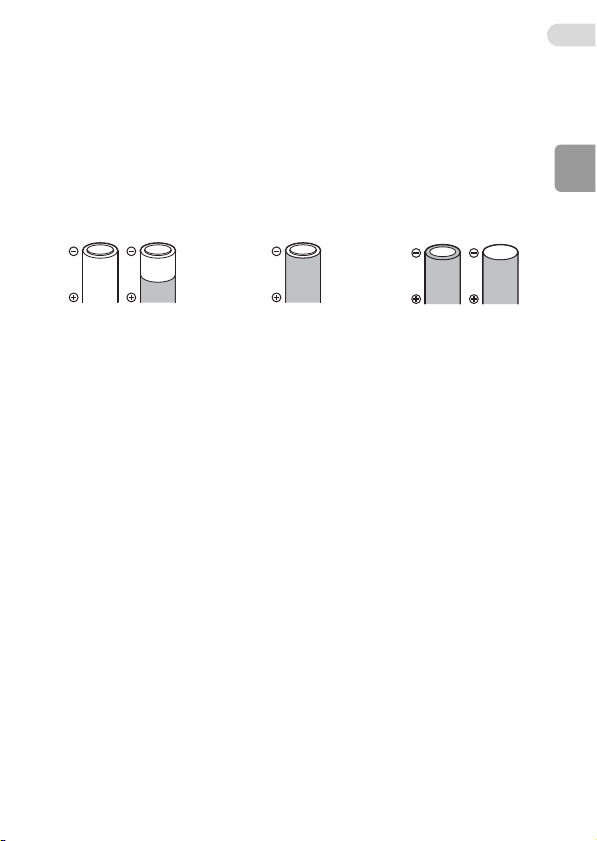
j Замена батарей
Выключите фотокамеру и перед извлечением или вставкой батарей
убедитесь в том, что индикатор включения и монитор не горят.
j Дополнительные меры предосторожности при использовании
батарей
• Внимательно ознакомьтесь со всеми мерами предосторожности,
приведенными на страницах ii-iii и 105 данного руководства, и
неукоснительно следуйте им.
• Нельзя одновременно использовать старые и новые батареи, а также
батареи разных производителей или типов.
• Нельзя использовать батареи со следующими дефектами:
11
Подготовка к съемке
Батареи с
повреждением
внешней оболочки
j Тип батарей
Чтобы улучшить эксплуатационные свойства батарей, в меню настройки
фотокамеры следует выбрать тот тип батарей, который соответствует
батареям, установленным в фотокамере. По умолчанию задано
значение [Щелочные]. При смене типа батарей включите фотокамеру и
измените значение параметра (c 101).
k Щелочные батареи
Характеристики щелочных батарей в значительной степени зависят от
производителя. Выбирайте надежную марку.
k Другие источники питания
Для обеспечения непрерывной работы фотокамеры в течение
длительного времени используйте сетевой блок питания EH-65A
(приобретаются дополнительно у компании Nikon) (
обстоятельствах не используйте блок питания другой модели или
другого производителя.
может привести к перегреву или повреждению фотокамеры.
Батареи, у которых
изоляция не закрывает
область вокруг
отрицательного контакта
Несоблюдение этой меры предосторожности
Батареи с плоским
отрицательным
контактом
c
102).
Ни при каких
k Функция энергосбережения
Если в течение пяти секунд с фотокамерой не производится никаких
действий, яркость экрана будет уменьшаться для снижения
энергопотребления. Для повторного включения монитора нажмите
любую кнопку фотокамеры. Если с фотокамерой, находящейся в любом
режиме, не производится никаких действий в течение примерно 30
секунд, монитор отключится. Если с фотокамерой не производится
никаких действий в течение еще трех минут, она автоматически
выключится.
Page 22

12
Задание языка, времени и даты
При первом включении фотокамеры отображается диалоговое
окно выбора языка.
1 Чтобы включить фотокамеру,
нажмите выключатель питания.
• На короткое время загорится
Подготовка к съемке
индикатор включения питания, и
включится монитор.
2 С помощью кнопок G, H, I и J
мультиселектора выберите нужный
язык и нажмите кнопку d.
• Сведения об использовании
мультиселектора см. в разделе
«Мультиселектор» (c 8).
3 С помощью кнопок G и H выберите
вариант [Да] и нажмите кнопку d.
• Если выбран вариант [Нет], дата и
время заданы не будут.
4 Нажмите кнопку J.
• Отобразится меню [Дом. час. пояс].
l Переход на летнее время
Для включения летнего времени в меню
часового пояса выберите параметр [Летнее
время] и задайте дату.
1 Перед нажатием кнопки d нажмите кнопку
H мультиселектора для выбора параметра
[Летнее время].
2 Нажмите кнопку d, чтобы включить режим
летнего времени (y).
Нажатие кнопки d включает и выключает
режим летнего времени.
3 Нажмите кнопку G на мультиселекторе, а
затем — кнопку. J Перейдите к шагу 5.
По окончании периода летнего времени перейдите в меню настройки
(c 87) и в меню [Дата] (c 90) снимите флажок рядом с параметром [Летнее
время]. Часы фотокамеры будут автоматически переведены на час назад.
Дата
Выставить дату и время?
Нет
Да
Часовой пояс
London, Casablanca
Летнее время
Page 23
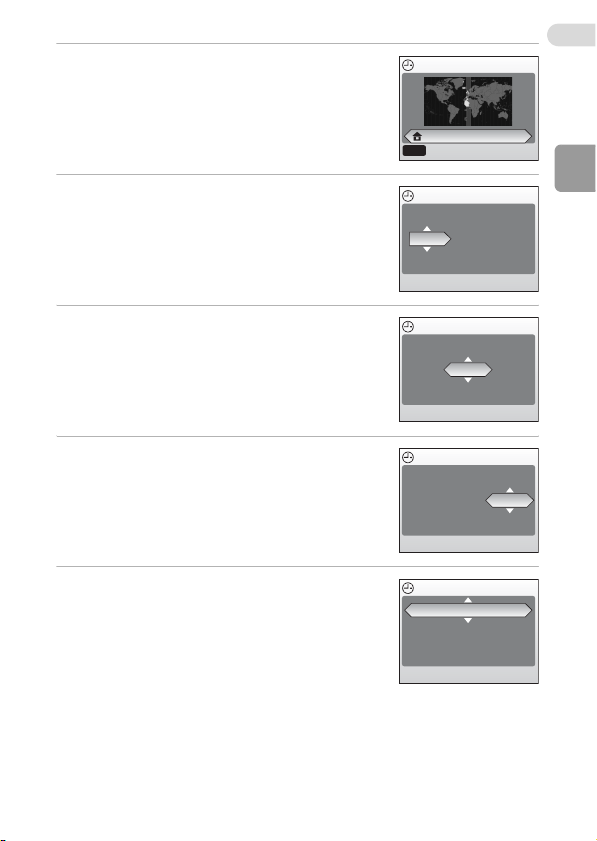
5 С помощью кнопок I и J выберите
ваш часовой пояс (c 92) и нажмите
кнопку d.
• Отобразится меню [Дата].
Дом. час. пояс
London, Casablanca
MENU
Назад
13
6 С помощью кнопок G и H измените
день ([Д]) (формат отображения
даты — день, месяц и год — может
быть различным) и нажмите кнопку
J.
7 С помощью кнопок G и H измените
месяц ([М]) и нажмите кнопку J.
8 С помощью кнопок G и H измените
год ([Г]), часы и минуты. После
задания каждого значения
нажимайте кнопку J.
• Значения [Д], [М] и [Г] мигают.
9 Выберите порядок отображения
дня, месяца и года, а затем нажмите
кнопку d.
• Указанные значения будут применены,
а на мониторе отобразится
стандартное меню текущего режима.
Дата
ДМ Г
15
05 2007
00 : 00
Дата
ДМ Г
15
05 2007
00 : 00
Дата
ДМ Г
15
05 2007
00 : 00
Дата
ДМ Г
15
05 2007
15 : 10
Подготовка к съемке
Page 24
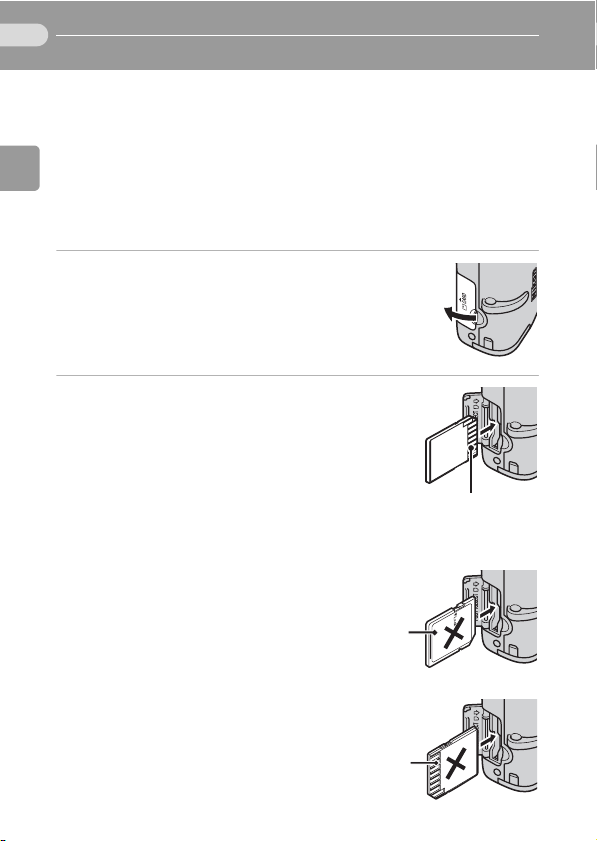
14
Установка карточек памяти
Снимки и записи голоса сохраняются во внутренней памяти
фотокамеры (прибл. 7 МБ) или на сменных карточках памяти
Secure Digital (SD) (приобретаются дополнительно) (c 102).
Снимки автоматически сохраняются на карточку памяти, если
она установлена в фотокамере. Операции просмотра, удаления
и переноса будут доступны только для снимков, сохраненных
на карточке памяти. Чтобы сохранять снимки во внутренней
Подготовка к съемке
памяти, а также просматривать, удалять или переносить эти
снимки, извлеките карточку памяти.
1 Выключите фотокамеру и откройте
крышку батарейного отсека.
2 Вставьте карточку памяти.
• Перед вставкой или извлечением
карточки памяти убедитесь, что
фотокамера выключена (индикатор
включения питания не горит).
•
Вставьте карточку памяти до момента ее
фиксации щелчком, как показано на рисунке.
•
Закройте крышку гнезда для карточки памяти.
j Установка карточек памяти
Попытка вставить карточку памяти
не той стороной может привести к
повреждению фотокамеры или
карточки. Убедитесь, что карточка
памяти правильно ориентирована во
время установки.
Передняя
сторона
(сторона с
этикеткой)
Контакты
Контакты
Page 25
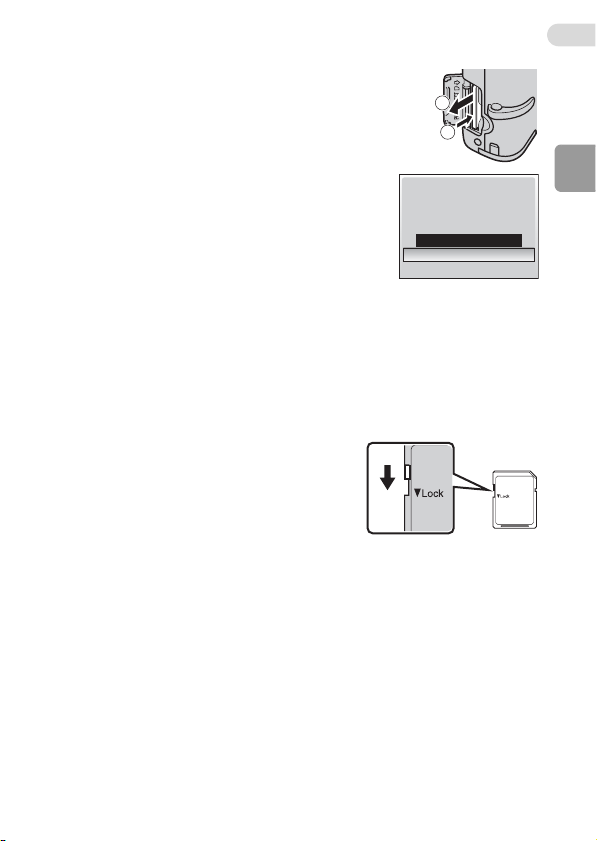
Извлечение карточек памяти
Выключите фотокамеру и перед открытием
гнезда для карточки памяти убедитесь в том,
что индикатор включения питания и монитор
не горят. Чтобы извлечь карточку памяти,
слегка нажмите на нее (1). После извлечения
аккуратно вытащите карточку памяти (2).
j Форматирование карточек памяти
Если после включения питания появится
сообщение, приведенное справа, то перед
началом использования карточку памяти
необходимо отформатировать (c 98).
Необходимо помнить, что форматирование
безвозвратно удаляет все снимки и другую
информацию, находящуюся на карточке памяти.
Перед форматированием не забудьте скопировать
с карточки памяти все снимки, которые необходимо сохранить.
Чтобы начать форматирование, с помощью кнопок G и H
мультиселектора выберите пункт [Форматир-е] и нажмите кнопку d.
До завершения процесса форматирования запрещается выключать
фотокамеру, а также извлекать батареи или карточку памяти.
Если в фотокамеру COOLPIX L11 или COOLPIX L10 устанавливаются
карточки памяти, ранее использовавшиеся в других устройствах,
обязательно отформатируйте их перед первым применением (c 98).
j Переключатель защиты от записи
Карточки памяти SD оснащены
переключателем защиты от записи. Если
переключатель установлен в положение
«блокировки», то удалить или записать
снимок, а также отформатировать
карточку памяти невозможно.
Переключатель защиты от записи
j Карточки памяти
• Используйте только карточки памяти Secure Digital (SD).
Во время форматирования, записи или удаления данных с карточки памяти
•
и передачи данных на компьютер не совершайте следующих действий.
Несоблюдение этих мер предосторожности может привести к потере
данных или вызвать повреждение фотокамеры или карточки памяти.
- Не извлекайте карточку памяти
- Не извлекайте батарею
- Не выключайте фотокамеру
- Не отключайте сетевой блок питания
• Не разбирайте и не пытайтесь модифицировать карточки памяти.
•
Не бросайте и не сгибайте карточки, оберегайте их от воды и сильных ударов.
•
Не прикасайтесь к контактам пальцами либо металлическими предметами.
• Не наклеивайте на карточку памяти ярлыки и наклейки.
• Не подвергайте карточки воздействию прямых солнечных лучей, не
оставляйте их в закрытой автомашине или в местах с повышенной
температурой.
• Оберегайте карточки от высокой влажности и агрессивных газов.
2
1
I
Карточка не
отформатирована
Нет
Форматир-е
15
Подготовка к съемке
Page 26
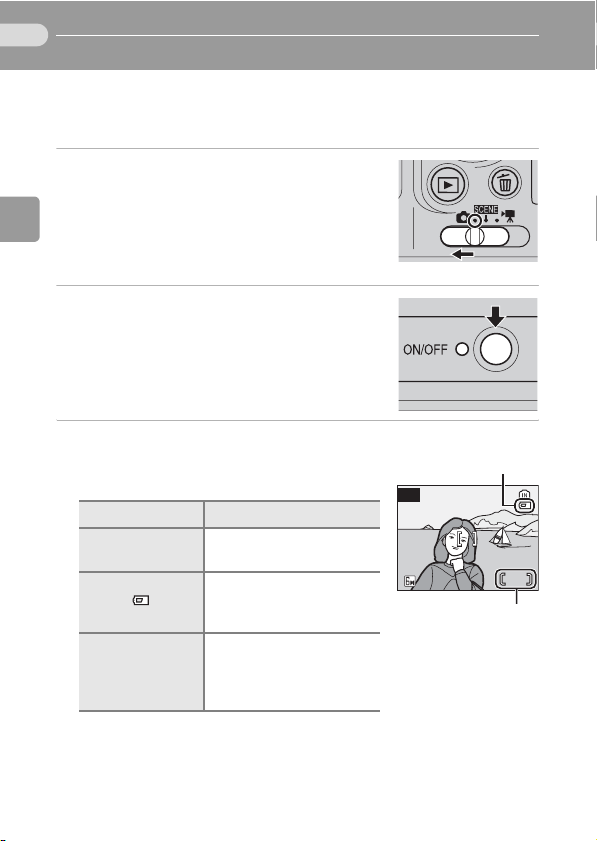
Съемка и просмотр снимков: режим L (авто)
5
16
Шаг 1. Выберите режим L (авто) и включите фотокамеру
В данном разделе содержатся сведения о съемке в режиме
(авто) — автоматическом режиме «навел-и-снял», рекомендованном
для тех, кто в первый раз пользуется цифровой фотокамерой.
1 Установите переключатель выбора
режимов в положение L.
Съемка и просмотр снимков: режим L (авто)
2 Включите фотокамеру.
• На короткое время загорится
индикатор включения питания
(зеленый), и включится монитор.
3 Проверьте уровень заряда батарей
и количество оставшихся кадров.
Уровень заряда батарей
Монитор Описание
Символ
отсутствует
K
Предупреждение!
Батарея
разряжена.
Число оставшихся кадров
Число снимков, которые можно сохранить, зависит от емкости
внутренней памяти или карточки памяти, а также от
выбранного размера изображения.
Батареи полностью
заряжены.
Низкий уровень заряда
батарей. Приготовьте
запасные батареи.
Батареи разряжены.
Вставьте полностью
заряженные батареи.
Индикатор уровня
заряда батарей
L
Число оставшихся
кадров
L
5
Page 27
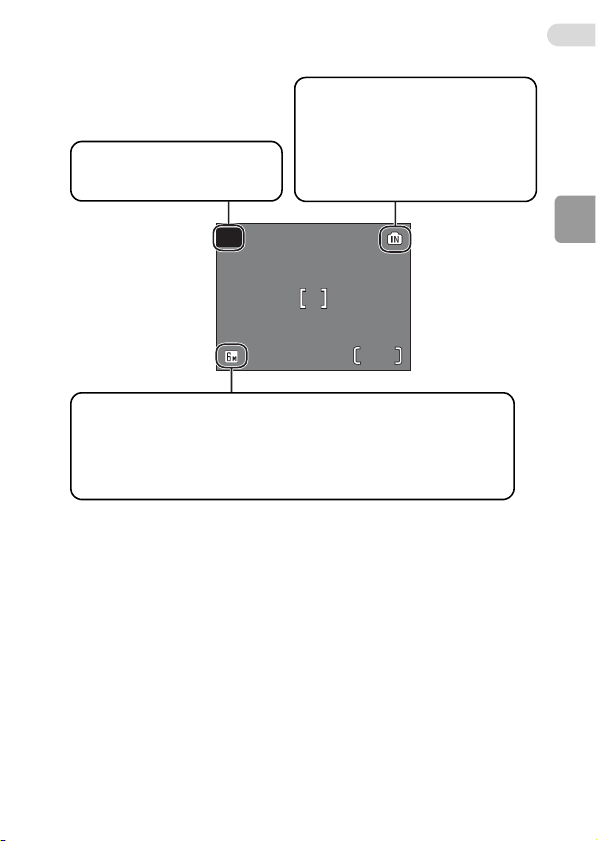
l Индикаторы в режиме L (авто)
55
Режим съемки
В режиме авто
отображается символ L
Индикатор внутренней памяти
Снимки будут сохранены во
внутренней памяти. При
установке карточки памяти
символ M не отображается, а
снимки сохраняются на
карточке памяти.
17
L
Размер изобр-я
Пользователь может выбрать одно из пяти значений размера
изображения в зависимости от дальнейшего использования
снимка. По умолчанию устанавливается значение c
Нормальный (2.816 x 2.112) для фотокамеры COOLPIX L11 и d
Нормальный (2.560 x 1.920) для фотокамеры COOLPIX L10.
l Функции, доступные в режиме автоматической съемки
В режиме L можно использовать режим макросъемки (c 27) и
поправку экспозиции (c 28), а также вспышку (c 24) и автоспуск
(c 26). Чтобы войти в меню съемки в режиме L (авто), нажмите
кнопку m. Меню съемки позволяет выбрать размер изображения
(c 74) и настройки баланса белого (c 76). Также с его помощью можно
выбрать режим непрерывной съемки (c 78), BSS (c 79) и параметры
цвета (c 79), соответствующие условиям съемки или предпочтениям
пользователя.
Съемка и просмотр снимков: режим L (авто)
Page 28
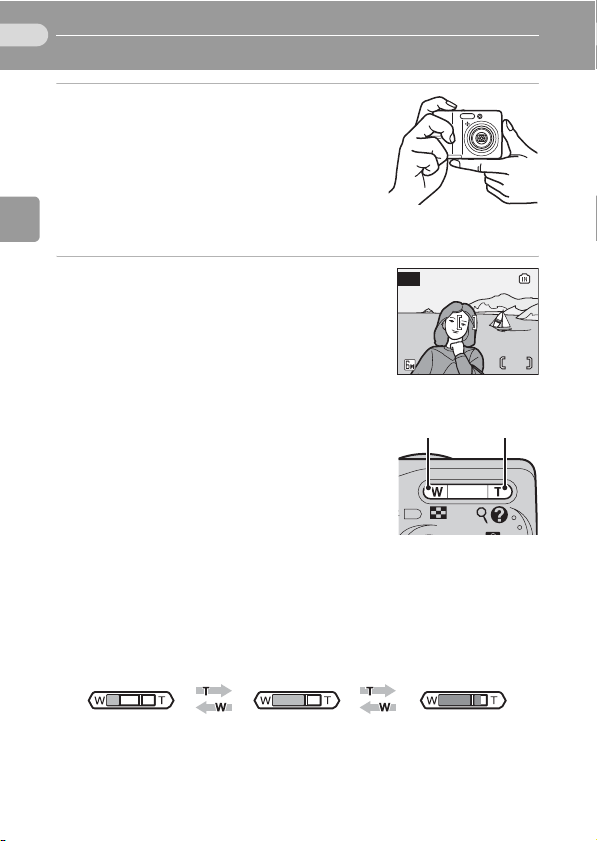
18
5
Шаг 2. Компоновка кадра
1 Подготовьте фотокамеру к съемке.
• Крепко держите фотокамеру двумя
руками, следя за тем, чтобы пальцы
или другие предметы не закрывали
объектив, вспышку или микрофон.
•
При съемке в вертикальной (портретной)
ориентации поверните фотокамеру против
часовой стрелки, так чтобы встроенная
Съемка и просмотр снимков: режим L (авто)
вспышка находилась над объективом.
2 Скомпонуйте кадр.
• Расположите основной объект съемки
вблизи центра монитора.
L
Использование зума
Используйте кнопки зуммирования для
включения оптического зума. Нажмите
кнопку t (j), чтобы уменьшить зум и
увеличить область, видимую в кадре.
Нажмите кнопку v (k), чтобы увеличить
зум — при этом объект съемки будет
занимать в кадре большую площадь.
Если в максимальном положении оптического зума (3-кратное
увеличение) удерживать кнопку
v (k
включение цифрового зума. Объект может быть увеличен еще в 4
раза; таким образом, будет достигнуто 12-кратное общее увеличение.
Увеличение цифрового зума отображается на мониторе.
Уменьшение Увеличение
) нажатой, произойдет
5
При нажатии кнопок
зуммирования
отображается
индикатор зума.
Оптический зум
(до 3-кратного).
Во время работы
цифрового зума
индикатор светится
желтым цветом.
Page 29
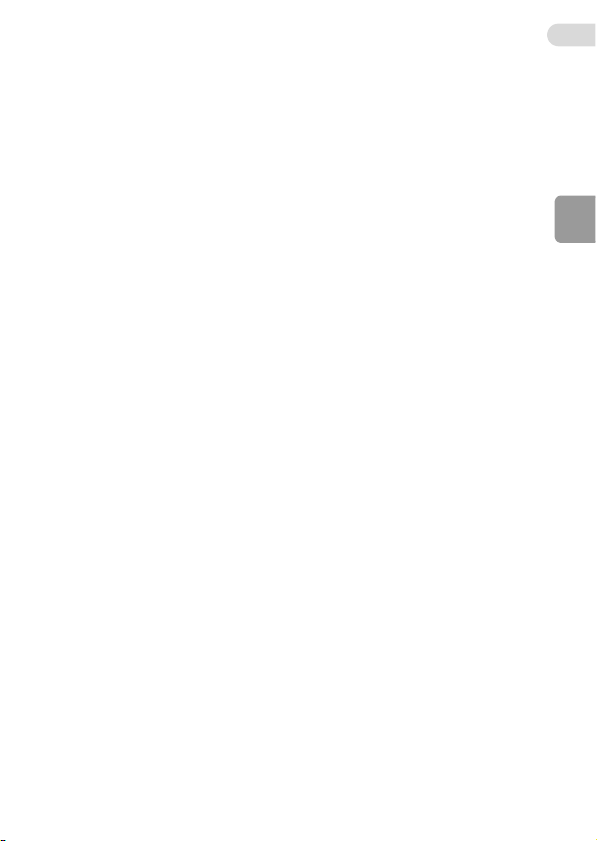
j Цифровой зум
В отличие от оптического зума, при применении цифрового зума данные
с матрицы фотокамеры обрабатываются цифровым способом. Детали,
видимые при максимальном оптическом зуме, просто увеличиваются,
что придает изображению зернистость.
19
Съемка и просмотр снимков: режим L (авто)
Page 30
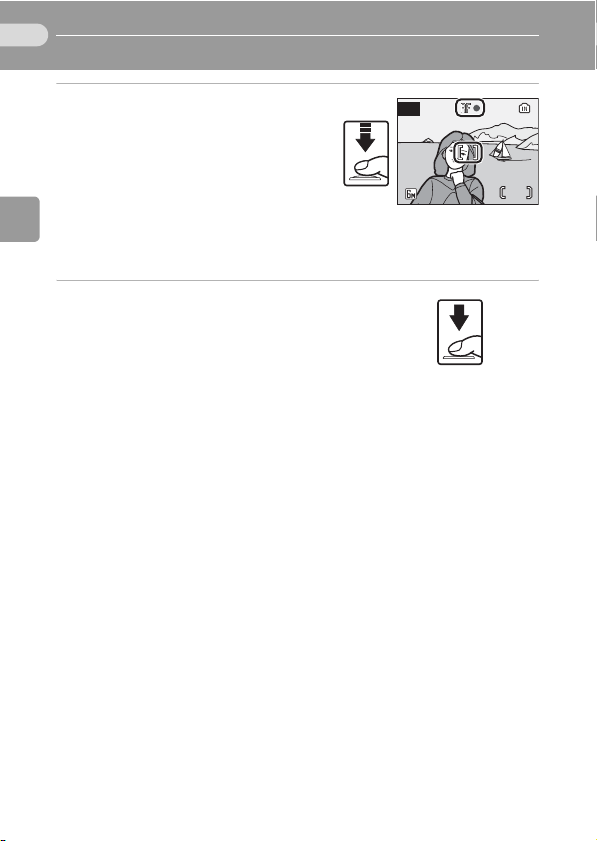
20
5
Шаг 3. Фокусировка и съемка
1 Нажмите спусковую кнопку
затвора наполовину.
• Фотокамера фокусируется на
объекте, находящемся в центре
кадра. Когда объект съемки
находится в фокусе, индикатор
фокусировки (p) светится
Съемка и просмотр снимков: режим L (авто)
зеленым цветом. Если фотокамере не удается
сфокусироваться, индикатор фокусировки мигает красным
цветом. Измените компоновку кадра и повторите попытку.
2 Чтобы сделать снимок, нажмите
спусковую кнопку затвора до конца.
• Произойдет спуск затвора. Снимок
будет записан на карточку памяти или
во внутреннюю память.
• Обратите внимание, что при
недостаточном освещении объекта
может сработать вспышка.
L
5
Page 31

j Во время записи
5 5
5
Во время записи снимков отображается символ y или мигает символ
M. Не выключайте фотокамеру и не извлекайте карточку памяти,
не открывайте крышку батарейного отсека и не отсоединяйте
источник питания во время отображения этих символов. Выключение
питания или извлечение карточки памяти в этом случае может привести
к потере данных и повреждению фотокамеры или карточки памяти.
k Автофокус
В следующих ситуациях возможна некорректная работа системы автофокусировки.
• Объект съемки очень темный
• Предметы в снимаемом сюжете резко контрастируют друг с другом
(например, солнце находится позади объекта съемки и детали
объекта оказываются в глубокой тени)
• Объект съемки не контрастирует с фоном (например, при съемке
человека в белой рубашке на фоне белой стены)
• На разных расстояниях от фотокамеры расположены несколько
предметов (например, прутья клетки, в которой находится объект съемки)
• Объект съемки быстро движется
•
В вышеописанных ситуациях попробуйте несколько раз повторить фокусировку, нажимая
спусковую кнопку затвора наполовину, или воспользуйтесь блокировкой фокуса.
l Спусковая кнопка затвора
Для фокусировки и определения экспозиции нажмите спусковую кнопку
затвора наполовину до появления небольшого сопротивления. Пока
спусковая кнопка удерживается в таком положении, фокус и экспозиция
остаются заблокированными. Чтобы сделать снимок, нажмите спусковую
кнопку до конца. Не прикладывайте усилий к спусковой кнопке затвора. Это
может вызвать дрожание фотокамеры и стать причиной смазывания снимков.
21
Съемка и просмотр снимков: режим L (авто)
Осуществите фокусировку и
выберите значение экспозиции
l Блокировка фокуса
Для фокусировки на объектах, смещенных относительно центра кадра,
используйте блокировку фокуса.
• Расстояние между камерой и объектом не должно меняться, пока
Сделайте снимок
фокус заблокирован.
L L
55
Поместите объект
в центр кадра.
Нажмите
спусковую
кнопку затвора
наполовину.
Убедитесь, что
индикатор
фокусировки
p
) горит
(
зеленым цветом.
Продолжайте
удерживать спусковую
кнопку затвора
нажатой наполовину и
выполните компоновку
кадра.
5
Плавно
нажмите
спусковую
кнопку
затвора до
конца.
Page 32

22
15/05/2007 15:30
4/4
9999.JPG
Удалить
1
снимок?
Шаг 4. Просмотр и удаление снимков
Полнокадровый просмотр
Нажмите кнопку i.
•
Последний снимок будет отображен на мониторе.
Для просмотра других снимков нажимайте кнопки
G, H, I
•
Сведения об использовании мультиселектора
см. в разделе «Мультиселектор» (c8).
• Во время считывания снимков с карточки
памяти или из внутренней памяти они
отображаются с низким разрешением.
Съемка и просмотр снимков: режим L (авто)
• Для переключения в режим съемки
повторно нажмите кнопку i или
нажмите спусковую кнопку затвора.
• Когда отображается символ M, будут
показаны снимки, хранящиеся во
внутренней памяти. При установке
карточки памяти символ M не
отображается; будут показаны снимки,
хранящиеся на карточке памяти.
или J мультиселектора.
внутренней памяти
Удаление снимков
1 Для удаления снимка, отображаемого
в данный момент на мониторе,
нажмите кнопку T.
Индикатор
15/05/2007 15:30
15/05/2007 15:30
9999.JPG
9999.JPG
/
44
2 Используйте
кнопки G или H
мультиселектора
Удалить
1
снимок
Удалить 1 снимок?
K
для выделения
пункта [Да], а затем
нажмите кнопку d.
• Чтобы выйти без
удаления снимка, выберите значение [Нет] и нажмите кнопку d.
• Сведения об использовании мультиселектора см. в разделе
«Мультиселектор» (c 8).
Нет
Да
Г отово
Page 33

k Режим полнокадрового просмотра
Удалить
1
снимок?
В режиме полнокадрового просмотра доступны следующие функции.
Параметр Кнопка Описание c
Увеличение
снимка
Просмотр
уменьшенных
изображений
D-lighting
Переключение
в режим съемки
k Просмотр снимков
• Когда фотокамера выключена, при нажатии и удержании нажатой
кнопки i фотокамера включается в режиме полнокадрового
просмотра.
• Просмотр снимков, сохраненных во внутренней памяти фотокамеры,
возможен только в том случае, если извлечена карточка памяти.
k Удаление последнего снимка
Нажмите кнопку T в режиме съемки, чтобы
удалить последний сделанный снимок. Когда
появится окно подтверждения, изображенное
справа, выберите вариант [Да] с помощью
кнопок G и H мультиселектора и нажмите
кнопку d.
Чтобы выйти без удаления снимка, выберите
вариант [Нет] и нажмите кнопку d.
k (v)
u (d)
Увеличение снимка, отображаемого
на мониторе, примерно в 10 раз.
j
Просмотр четырех или девяти
уменьшенных изображений.
(t)
Повышение яркости и контрастности
на темных участках снимка.
Чтобы переключиться в режим
i
съемки, выбранный с помощью
переключателя режимов, нажмите
кнопку i или спусковую кнопку
затвора.
41
40
43
22
Удалить
1
снимок
Удалить 1 снимок?
Нет
Да
23
Съемка и просмотр снимков: режим L (авто)
Page 34

24
5
z
Использование вспышки
Расстояние при съемке со вспышкой составляет от 0,4 до 3,0 м
при наименьшем зуме фотокамеры. При съемке с
максимальным увеличением это расстояние составит от 0,4 до
2,5 м. Доступны следующие режимы вспышки.
Авто (значение по умолчанию в режиме L)
z
Вспышка срабатывает автоматически при недостаточном
освещении.
Автоматический с подавлением эффекта «красных глаз»
A
Съемка и просмотр снимков: режим L (авто)
Уменьшается эффект «красных глаз» при съемке портретов (c25).
Выкл.
B
Вспышка не срабатывает даже при недостаточном освещении.
Заполняющая вспышка
J
Вспышка срабатывает при съемке каждого кадра. Используется
для «заполнения» теней и подсветки объектов, освещенных сзади.
Медленная синхронизация
D
Можно использовать, например, в вечернее время или при
слабом освещении: вспышка освещает основной объект, а
длительная выдержка позволяет снять фон.
1 Нажмите кнопку J (режим вспышки).
• Откроется меню вспышки.
2 При помощи кнопок G и H
мультиселектора выберите нужный
режим вспышки и нажмите кнопку d.
• Если значение не выбрано нажатием
кнопки d в течение пяти секунд,
установка будет отменена.
•
Сведения об использовании мультиселектора
см. в разделе «Мультиселектор» (c8).
• В верхней части монитора появится
символ выбранного режима вспышки.
Если выбран режим z, символ z
отображается в течение пяти секунд.
• Режим вспышки, установленный в
режиме L, сохраняется в памяти
фотокамеры даже после ее выключения.
L
Вспышка
zzz
z
5
Page 35

j При слабом освещении
3
Нерезк. .
снимок.
C
охранить?
При недостаточном освещении и выключенной
вспышке (B) на мониторе может отображаться
символ y или W. Обратите внимание на
следующее.
• Установите фотокамеру на ровную
горизонтальную поверхность. Рекомендуется
использование штатива.
Если во время съемки появится предупреждение,
•
показанное справа, то полученный снимок,
скорее всего, окажется смазанным. Выберите
вариант [Нет], чтобы не записывать этот снимок.
•
Когда фотокамера устанавливает
чувствительность выше нормального значения,
чтобы не допустить смазывания из-за длинной
выдержки, на мониторе появляется символ
Если во время съемки отображается символ W, на
снимках может быть заметна легкая зернистость.
• Фотокамера может обработать снимки для
подавления шума, однако время записи
снимков в этом случае увеличится.
j Использование вспышки. Примечание
При съемке со вспышкой, когда зум находится в широкоугольном
положении, на снимке иногда можно заметить белые пятна (шум),
причиной возникновения которых являются частицы пыли, рассеянные
в воздухе. Чтобы избавиться от шума, выберите для вспышки режим B
(выкл.) или увеличьте масштаб объекта, находящегося в кадре.
k Индикатор вспышки
Индикатор вспышки показывает
состояние вспышки при нажатии
спусковой кнопки затвора наполовину.
• Горит :вспышка сработает в
• Мигает :
• Не горит: вспышка не сработает в момент съемки.
k Подавление эффекта «красных глаз»
Фотокамеры COOLPIX L11/COOLPIX L10 оснащены улучшенной системой
подавления эффекта «красных глаз». Для подавления эффекта «красных глаз»
перед срабатыванием основной вспышки производится несколько предвспышек
малой мощности. Если фотокамера обнаруживает «красные глаза» после съемки,
функция подавления эффекта «красных глаз» Nikon обрабатывает снимок во
время его сохранения. Из-за этого может возникнуть небольшая задержка перед
тем, как спусковая кнопка затвора вернется к нормальной работе, обеспечивая
возможность съемки следующего кадра. Подавление эффекта «красных глаз» не
всегда позволяет добиться нужного результата. В редких случаях этой функцией
могут затрагиваться другие участки снимка. Если это произойдет, следует
выбрать другой режим вспышки и сделать новый снимок.
момент съемки.
вспышка заряжается.
Подождите несколько
секунд и повторите еще раз.
Индикатор вспышки
L
Нерезк
Нерезк. снимок.
Cохранить?
охранить
Нет
W
.
Да
25
3
снимок
Съемка и просмотр снимков: режим L (авто)
Page 36

26
5
5
Съемка с автоспуском
Фотокамера оснащена десятисекундным таймером для создания
автопортретов. При использовании автоспуска рекомендуется установить
фотокамеру на штатив или ровную и устойчивую поверхность.
1 Нажмите кнопку H (автоспуск).
• Появится меню автоспуска.
Съемка и просмотр снимков: режим L (авто)
2 Используйте кнопку G или H
мультиселектора для выбора пункта
[ON], а затем нажмите кнопку d.
• На мониторе появится символ 10H.
• Если значение не выбрано нажатием
кнопки d в течение пяти секунд,
установка будет отменена.
• Сведения об использовании
мультиселектора см. в разделе
«Мультиселектор» (c 8).
3 Скомпонуйте кадр и нажмите
спусковую кнопку затвора
наполовину.
• Будут произведены фокусировка
и замер экспозиции.
L
Автоспуск
ON
OFF
OFF
101010
5
4 Плавно нажмите спусковую
кнопку затвора до конца.
• Автоспуск включится, и
индикатор автоспуска начнет
мигать. Индикатор перестает
мигать за одну секунду до
съемки и горит до срабатывания
затвора.
• Число секунд, оставшихся до
срабатывания затвора,
отображается на мониторе.
• Для остановки таймера до
срабатывания затвора нажмите
спусковую кнопку затвора еще раз.
L
101010
5
Page 37

Режим макросъемки
Режим макросъемки предназначен для съемки объектов на
расстоянии до 15 см. Обратите внимание, что при расстоянии до
объекта менее 40 см вспышка может оказаться не в состоянии
осветить объект съемки целиком. В случае срабатывания
вспышки перейдите в режим просмотра и проверьте снимок.
1 Нажмите кнопку L (режим
макросъемки).
• На мониторе появится символ режима
макросъемки.
2 Используйте кнопку G или H
мультиселектора для выбора пункта
[ON], а затем нажмите кнопку d.
• На мониторе появится символ
макросъемки (F).
• Если выбрано значение [OFF], символ
FOFF отображается только в течение
пяти секунд.
• Если не выбрать значение при помощи кнопки d в течение
пяти секунд, монитор вернется в нормальное состояние для
текущего режима.
• Сведения об использовании мультиселектора см. в разделе
«Мультиселектор» (c 8).
3 Нажмите кнопку v (k) или t (j),
чтобы выполнить компоновку кадра.
• Фотокамера может сфокусироваться на
расстояние 15 см при таком положении
зума, в котором символ L (S)
становится зеленым.
L
Макро
ON
OFF
4 Выполните фокусировку и сделайте
снимок.
• Режим вспышки, установленный в
режиме L, сохраняется в памяти
фотокамеры даже после ее
выключения.
k Режим макросъемки
В режиме макросъемки фотокамера непрерывно фокусируется, даже
если спусковая кнопка затвора не нажата наполовину.
27
Съемка и просмотр снимков: режим L (авто)
Page 38

28
+1.0
5
+1.0
Поправка экспозиции
Поправка экспозиции используется для выбора значения
экспозиции, отличного от того, которое предлагается
фотокамерой по умолчанию.
1 Нажмите кнопку I (поправка
экспозиции).
Съемка и просмотр снимков: режим L (авто)
2 Для настройки экспозиции используйте
кнопки G и H мультиселектора.
• Если изображение слишком темное:
установите положительное значение
поправки экспозиции «+».
• Если изображение слишком яркое:
установите отрицательное значение
поправки экспозиции «-».
• Если не выбрать значение при помощи кнопки d в течение
пяти секунд, монитор вернется в нормальное состояние для
текущего режима.
• Можно установить значение поправки экспозиции в
диапазоне от -2,0 до +2,0 EV.
• Сведения об использовании мультиселектора см. в разделе
«Мультиселектор» (c 8).
3 Нажмите кнопку d.
• При значениях, отличных от 0, на
мониторе отображается символ I и
значение поправки экспозиции.
• Компенсация экспозиции, выбранная в
режиме L, сохраняется в памяти
фотокамеры даже после ее выключения.
+1.0
+1.0+1.0
L
+1.0
+1.0+1.0
Эксп. +/-
+2.0
0
-2.0
5
Page 39

Съемка в соответствии с сюжетом - сюжетный режим
b
Сюжетные режимы
Фотокамера предлагает на выбор 16 сюжетных режимов.
Параметры фотокамеры автоматически оптимизируются в
зависимости от выбранного сюжета.
Меню сюжетов
m АФ с приор. лица B Портрет E Пейзаж
P Спорт D Ночной портрет C Праздник/в пом.
H Пляж/снег I Закат J Сумерки/рассвет
G Ночной пейзаж M Макро N Музей
K Фейерверк O Копия L Освещение сзади
F Съемка панорамы O Запись голоса*
* См. «Записи голоса» (c 52).
Съемка в сюжетном режиме
1 Выберите режим b.
2 Нажмите кнопку m.
29
Съемка в соответствии с сюжетом - сюжетный режим b
3 При помощи кнопок G и H
мультиселектора выберите нужный
сюжетный режим и нажмите кнопку
d.
• Сведения об использовании
мультиселектора см. в разделе
«Мультиселектор» (c 8).
SCN
Меню сюжетов
Настройка
АФ с приор. лица
Портрет
Пейзаж
Спорт
MENU
Выход
?
Page 40

30
5
4 Скомпонуйте кадр и
сделайте снимок.
Съемка в соответствии с сюжетом - сюжетный режим b
5
l Размер изображения
[Z Размер изобр-я] (c 74) можно настроить в
меню сюжетов. Изменения, внесенные в
настройки размера изображения, применяются
ко всем режимам съемки.
SCN
Меню сюжетов
L
Освещение сзади
Съемка панорамы
Запись голоса
Размер изобр-я
MENU
Выход
?
Page 41

Возможности
m АФ с приор. лица
Фотокамера автоматически распознает
человеческие лица и фокусируется на лице
объекта съемки.
Дополнительные сведения об
использовании этой функции см. в
разделе «Съемка с использованием АФ с
приоритетом лица» (c 37).
• Снимки, сделанные при вертикальной
ориентации фотокамеры, отображаются
на мониторе также с вертикальной
ориентацией.
C A
1
Можно выбрать другие значения.
B Портрет
Этот режим используется для получения
портретов с четким выделением главного
объекта и смягчением деталей фона. Цвет
кожи у объектов съемки получается мягким
и естественным.
C A
1
Можно выбрать другие значения.
E Пейзаж
Используется для получения ярких пейзажей,
видов города и при портретной съемке с
объектами местности в качестве фона.
• Фотокамера фокусируется на
бесконечности. При нажатии спусковой
кнопки затвора наполовину индикатор
фокусировки (c 20) всегда светится
зеленым цветом. Необходимо помнить, что
объекты на переднем плане могут
находиться вне фокуса.
C B H Выкл.1F Выкл. I 0
1
Можно выбрать другие значения.
1
H Выкл.1F Выкл. I 0
1
H Выкл.1F Выкл. I 0
31
1
1
1
Съемка в соответствии с сюжетом - сюжетный режим b
Page 42

32
P Спорт
Используйте этот режим для съемки
динамичных действий, останавливая
движение на одном снимке или записывая
его в серии снимков.
• При нажатии и удержании спусковой
кнопки затвора снимки записываются с
максимальной скоростью, равной
примерно 2 кадра в секунду. С этой
скоростью можно снять до пяти снимков.
• Фотокамера фокусируется постоянно,
даже если не нажата спусковая кнопка
затвора.
Съемка в соответствии с сюжетом - сюжетный режим b
C B H Выкл. F Выкл. I 0
1
Можно выбрать другие значения.
D Ночной портрет QR
Используется для создания естественного
соотношения уровней яркости основного
объекта и фона при портретной съемке в
вечернее время.
1
C A
1
Заполняющая вспышка с медленной синхронизацией и
подавлением эффекта «красных глаз».
2
Можно выбрать другие значения.
1
H Выкл.2F Выкл. I 0
2
Q При съемке в сюжетных режимах, обозначенных символом
Q, рекомендуется использовать штатив.
При съемке в сюжетных режимах, обозначенных символом
R
R, может автоматически применяться подавление шума.
Это приводит к увеличению времени записи.
Page 43

C Праздник/в пом.
Съемка внутри помещения в условиях
фонового освещения, например при свечах.
• Держите фотокамеру неподвижно, избегая
сотрясений.
C A
1
Автоматический с подавлением эффекта «красных глаз». Можно
выбрать другие значения.
2
Можно выбрать другие значения.
1
H Выкл.2F Выкл. I 0
2
H Пляж/снег
Съемка на фоне ярко освещенной снежной
или водной поверхности либо на пляже.
33
Съемка в соответствии с сюжетом - сюжетный режим b
C z
1
Можно выбрать другие значения.
1
H Выкл.1F Выкл. I 0
I Закат
Передает все богатство оттенков цвета при
съемке закатов и рассветов.
• Держите фотокамеру неподвижно, избегая
сотрясений.
C B
1
Можно выбрать другие значения.
1
H Выкл.1F Выкл. I 0
1
1
Page 44

34
J Сумерки/рассвет QR
Сохраняет цвета, видимые в слабом естественном
свете перед рассветом или после заката.
• Фотокамера фокусируется на бесконечности.
При нажатии спусковой кнопки затвора
наполовину индикатор фокусировки (c 20)
всегда светится зеленым цветом. Необходимо
помнить, что объекты на переднем плане
могут находиться вне фокуса.
C B H Выкл.1F Выкл. I 0
1
Можно выбрать другие значения.
G Ночной пейзаж QR
Съемка в соответствии с сюжетом - сюжетный режим b
Съемка с длительной выдержкой позволяет
создавать великолепные ночные пейзажи.
• Фотокамера фокусируется на бесконечности.
При нажатии спусковой кнопки затвора
наполовину индикатор фокусировки (c 20)
всегда светится зеленым цветом. Необходимо
помнить, что объекты на переднем плане
могут находиться вне фокуса.
C B H Выкл.1F Выкл. I 0
1
Можно выбрать другие значения.
M Макро
Используется для съемки с близкого
расстояния насекомых, цветов и других
небольших объектов (c 27).
• Фотокамера фокусируется непрерывно до тех
пор, пока спусковая кнопка затвора не будет
нажата наполовину для блокировки фокуса.
• Держите фотокамеру неподвижно, избегая
сотрясений.
C z H Выкл.1F Вкл. I 0
1
Можно выбрать другие значения.
Q При съемке в сюжетных режимах, обозначенных символом
Q, рекомендуется использовать штатив.
R
При съемке в сюжетных режимах, обозначенных символом
R, может автоматически применяться подавление шума.
Это приводит к увеличению времени записи.
1
1
1
Page 45

N Музей
Съемка в помещениях, где запрещено
использовать вспышку (например, в музеях и
галереях), а также в случаях, когда
применение вспышки нежелательно.
•[A] (c 79) включается автоматически.
• Держите фотокамеру неподвижно, избегая
сотрясений.
C B H Выкл.1F Выкл.1I 0
1
Можно выбрать другие значения.
35
1
K Фейерверк Q
При съемке фейерверков и салютов
используются большие выдержки для
отображения шлейфов света и вспышек от
разрывов.
• Фотокамера фокусируется на
бесконечности. При нажатии спусковой
кнопки затвора наполовину индикатор
фокусировки (c 20) всегда светится
зеленым цветом. Необходимо помнить, что
объекты на переднем плане могут
находиться вне фокуса.
C B H Выкл. F Выкл. I 0
O Копия
Позволяет четко фотографировать текст и
рисунки на белом фоне или в печатных
материалах.
• Для фокусировки на близком расстоянии
используйте режим макросъемки (c 27).
• Цветной текст и рисунки могут выглядеть
недостаточно четкими.
C B
1
Можно выбрать другие значения.
1
H Выкл.1F Выкл.1I 0
Q При съемке в сюжетных режимах, обозначенных символом
Q, рекомендуется использовать штатив.
1
Съемка в соответствии с сюжетом - сюжетный режим b
Page 46

36
L Освещение сзади
Используется, когда источник света
находится позади объекта съемки, детали
которого оказываются затененными.
Вспышка срабатывает автоматически для
«заполнения» (подсветки) теней.
C J H Выкл.1F Выкл. I 0
1
Можно выбрать другие значения.
F Съемка панорамы Q
Съемка в соответствии с сюжетом - сюжетный режим b
Съемка серии кадров с последующим формированием из них
панорамы в программе PictureProject.
Дополнительные сведения об использовании этой функции
см. в разделе «Съемка панорамы» (c 38).
C B
1
Можно выбрать другие значения.
1
H Выкл.1F Выкл.1I 0
1
1
Q При съемке в сюжетных режимах, обозначенных символом
Q, рекомендуется использовать штатив.
Page 47

Съемка с использованием АФ с приоритетом лица
1 С помощью кнопок G и H
мультиселектора выберите вариант
[АФ с приор. лица] в меню сюжетов и
нажмите кнопку d.
• На мониторе появится указатель K.
2 Выполните компоновку кадра,
используя указатель K.
•
Когда фотокамера обнаруживает лицо,
указатель обводится двойной желтой рамкой.
•
Если фотокамера распознает несколько лиц,
двойной рамкой выделяется ближайшее из
них, а остальные выделяются одинарной
рамкой. Фотокамера фокусируется на лице,
выделенном двойной рамкой. Если фотокамера утрачивает
возможность обнаружить лицо (например, из-за того, что объект
съемки отвернулся от фотокамеры), рамки исчезают и монитор
принимает вид, показанный на шаге 1.
3 Нажмите спусковую кнопку
затвора наполовину.
• Фотокамера выполнит
фокусировку и определит
значение экспозиции, а двойная
рамка станет зеленой.
4 Чтобы сделать снимок, нажмите
спусковую кнопку затвора до конца.
37
Съемка в соответствии с сюжетом - сюжетный режим b
j АФ с приоритетом лица
• Способность фотокамеры обнаруживать лицо зависит от ряда
условий, включая направление взгляда объекта.
• Фотокамера будет непрерывно выполнять фокусировку, пока не
обнаружит лицо.
• Если при нажатии спусковой кнопки затвора наполовину двойная рамка
мигает желтым цветом, фотокамера не может выполнить фокусировку.
Отпустите спусковую кнопку затвора и повторите попытку.
• Если при этом фотокамера не обнаружила лицо, она фокусируется на
центральной части кадра.
•
Фотокамера не может распознать человеческие лица в следующих случаях.
- Лица скрыты за солнцезащитными очками или другими предметами.
- Лица занимают в кадре слишком много или слишком мало места.
Page 48

38
5
5
4
Съемка панорамы
1 Используйте кнопки G или H
мультиселектора для выбора пункта
SCNLМеню сюжетов
[F Съемка панорамы] в меню
сюжетов, а затем нажмите кнопку d.
• Появится значок E желтого цвета,
указывающий направление панорамы
(т. е. направление, в котором
упорядочиваются снимки).
• Сведения об использовании мультиселектора см. в разделе
«Мультиселектор» (c 8).
2 При помощи кнопок G, H, I и J
Съемка в соответствии с сюжетом - сюжетный режим b
выберите нужное направление
MENU
панорамирования и нажмите кнопку
d.
• Белая стрелка покажет выбранное
направление панорамирования.
• Перед съемкой первого кадра можно
настроить режимы вспышки (c 24), автоспуска (c 26) и
макросъемки (c 27), а также поправку экспозиции (c 28).
• Направление можно изменить повторным нажатием кнопки d.
3 Сделайте первый снимок.
• Снимок займет примерно 1/3
экрана.
4 Сделайте второй снимок.
• Скомпонуйте этот снимок так,
чтобы он перекрывал
предыдущий.
• Повторяйте эту операцию, пока
не получите все снимки,
необходимые для панорамы.
Освещение сзади
Съемка панорамы
Запись голоса
Размер изобр-я
Выход
?
5
5
4
Page 49

5 Нажмите кнопку d для завершения
2
съемки серии.
• Экран вновь станет таким, как
показано на втором шаге.
2
j Съемка панорамы
После съемки первого кадра управление режимом вспышки (c 24),
автоспуском (c 26), макросъемкой (c 27) и поправкой экспозиции
(c 28) невозможно. До завершения серии нельзя удалять снимки,
изменять зум или настройки режима изображения (c 74).
Серия снимков, сделанных в режиме панорамы, удаляется, если камера
переходит в режим ожидания с функцией автоматического отключения
(c 97) во время съемки.
l G
Появляется символ G (белого цвета),
указывающий, что настройки баланса белого и
экспозиции зафиксированы на значениях,
установленных для первого снимка. Все снимки
в серии для получения панорамы делаются с
одинаковыми настройками экспозиции и
баланса белого.
444
39
Съемка в соответствии с сюжетом - сюжетный режим b
Page 50

Дополнительные сведения о просмотре
15/05/2007 1
40
Просмотр нескольких снимков: просмотр уменьшенных изображений
Нажатие кнопки j (t) в режиме
полнокадрового просмотра (
на монитор снимки в виде контактного
отпечатка из четырех или девяти
уменьшенных изображений. Во время
просмотра уменьшенных изображений
доступны следующие действия.
Действие Кнопка Описание c
Выбор снимка
Дополнительные сведения о просмотре
Изменение
числа
просматривае
мых снимков
Выключение
режима просмотра
уменьшенных
изображений
Переключение
в режим
съемки
k Экран просмотра уменьшенных изображений
Когда в режиме просмотра
уменьшенных изображений
отображаются защищенные снимки и
снимки, выбранные для передачи,
рядом с ними расположены значки,
показанные справа. Видеоролики
отображаются в виде кинокадров.
d
i
c
Для выбора снимка нажимайте
кнопки G, H, I или J
мультиселектора.
Чтобы из режима просмотра четырех
уменьшенных изображений перейти в
режим просмотра девяти уменьшенных
изображений, нажмите кнопку j (t).
Чтобы из режима просмотра девяти
уменьшенных изображений перейти в
режим просмотра четырех уменьшенных
изображений, нажмите кнопку k (v).
Чтобы из режима просмотра четырех
уменьшенных изображений вернуться в
режим полнокадрового просмотра,
нажмите кнопку k (v).
Выключение режима просмотра
уменьшенных изображений и
возврат в режим
полнокадрового просмотра.
Чтобы переключиться в режим
съемки, выбранный с помощью
переключателя режимов,
нажмите кнопку i или
спусковую кнопку затвора.
22) выводит
Q: символ
защиты
P: символ
передачи
Кинокадры
15/05/2007 1
15/05/2007 1
8
–
–
22
Page 51

Просмотр крупным планом: увеличение при просмотре
:
SCROLL
:ZOOM
41
Нажмите кнопку k (v), чтобы увеличить
снимки в режиме полнокадрового просмотра
(c 22). При просмотре видеоролика или
копии, созданной в режиме уменьшенных
снимков, увеличение недоступно.
Во время увеличения снимка кратность
увеличения отображается на мониторе;
4.0
D
SCROLL
:
SCROLL :ZOOM
при этом доступны следующие режимы.
Действие Кнопка Описание c
Кратность увеличения возрастает
при каждом нажатии кнопки k (v);
Увеличение k (v)
Уменьшение j (t)
Просмотр
других
областей
снимка
Возврат в режим
полнокадрового
просмотра
Кадрирование
снимка
Переключение
в режим
съемки
k Увеличение снимков
Снимки, сделанные при вертикальной ориентации фотокамеры в
режиме АФ с приоритетом лица, не отображаются в вертикальной
ориентации в режиме увеличения снимков при просмотре.
j Меню просмотра
Выключите режим увеличения при просмотре, затем нажмите кнопку
m, чтобы отобразить меню просмотра.
максимальное значение — 10х. В
режиме увеличения в левом верхнем
углу монитора отображается
кратность увеличения.
Кратность увеличения
уменьшается при каждом
нажатии кнопки j (t).
Для просмотра тех частей снимка,
которые не видны на мониторе,
можно прокручивать изображение с
помощью мультиселектора. Чтобы
использовать мультиселектор для
просмотра других снимков,
необходимо выключить режим
увеличения при просмотре.
Выключение режима просмотра
d
уменьшенных изображений и возврат
в режим полнокадрового просмотра.
Кадрирование текущего снимка по
m
видимой на мониторе части изображения.
i
Чтобы переключиться в режим съемки,
выбранный с помощью переключателя
режимов, нажмите кнопку i или
спусковую кнопку затвора.
:ZOOM
44
44
22
–
Дополнительные сведения о просмотре
–
–
Page 52

42
Редактирование снимков
При помощи фотокамеры COOLPIX L11/COOLPIX L10 снимки
можно редактировать и сохранять в виде отдельных файлов
(c 103). Доступны следующие средства редактирования.
Функция
редактирования
D-Lighting
Кадрирование
Уменьшенное
изображение
k Редактирование снимков
Дополнительные сведения о просмотре
• Функции редактирования могут быть недоступны для снимков, сделанных
цифровыми фотокамерами другой модели или другого производителя.
Возможность просмотра копий, созданных с помощью данной цифровой фотокамеры,
•
на фотокамерах другой модели или другого производителя или передачи их на
фотокамеры другой модели или другого производителя может быть ограничена.
• При нехватке места во внутренней памяти или на карточке памяти
функции редактирования недоступны.
l
Редактирование снимков ограничения(y
При помощи этой функции можно создать копию текущего
снимка с повышенной яркостью и контрастностью,
увеличив яркость темных участков снимка.
При помощи этой функции можно увеличить снимок
или улучшить композицию, создав копию только той
части снимка, которая отображается на мониторе.
При помощи этой функции можно создавать уменьшенные
копии снимков, пригодные для использования на вебстраницах или отправки по электронной почте.
Повторное редактирование
Первое
редактирование
D-Lighting Кадрирование
D-Lighting – yy
Кадрирование –––
Уменьшенное
изображение
•
Повторное редактирование снимков при помощи одной и той же функции невозможно.
• При наличии ограничений на совместное использование функций в
первую очередь следует использовать функции D-Lighting.
l Исходные и отредактированные снимки
•
При удалении исходных снимков копии, созданные с использованием
функций редактирования, не удаляются. При удалении копий, созданных с
использованием функций редактирования, исходные снимки не удаляются.
• Отредактированные копии снимков сохраняются с тeми же датой и
временем, что и исходные.
• Копии, созданные с помощью функций кадрирования и уменьшения
снимков, имеют те же метки передачи (c 85), что и исходные снимки,
но не имеют меток для печати (c 69) или защиты (c 84).
–––
Описание
: доступно, –: недоступно)
Уменьшенное
изображение
Page 53

Повышение яркости и контрастности: D-Lighting
15/05/2007 15:30
4/4
9999.JPG
Функцию D-Lighting можно использовать для создания более
ярких и контрастных копий снимков, испорченных освещением
сзади или недостаточной мощностью вспышки.
1 Нажмите кнопку u (d) в режиме
полнокадрового просмотра (c 22).
• Слева отображается исходный снимок,
а справа — снимок, оптимизированный
с помощью функции D-lighting.
2 Нажмите кнопку G или H, выберите
пункт [Да] и нажмите кнопку d.
• Будет создана новая копия с
повышенной яркостью и контрастностью.
• Чтобы выйти без создания новой копии,
выберите пункт [Отмена] и нажмите
кнопку d.
• Сведения об использовании мультиселектора см. в разделе
«Мультиселектор» (c 8).
• Во время просмотра копий, созданных с
помощью D-Lighting, отображается
символ z.
D-Lighting
Да
Отмена
15/05/2007 15:30
15/05/2007 15:30
9999.JPG
9999.JPG
/
44
43
Дополнительные сведения о просмотре
Page 54

44
:
SCROLL
:ZOOM
Сохранить
этот
снимок в
данном
виде?
Создание кадрированных копий: кадрирование
Если разрешено увеличение в режиме просмотра (c 41) и на
экране отображается символ D, видимая на экране часть
снимка может быть сохранена в отдельном файле.
1 Нажмите кнопку k (v), чтобы
включить режим увеличения
снимков, отображаемых в режиме
полнокадрового просмотра (c 22).
2 Сделайте так, чтобы на мониторе
отображалась только та часть
4.0
D
снимка, которую требуется сохранить.
• Нажмите кнопку k (v) или j (t), чтобы
Дополнительные сведения о просмотре
задать нужную кратность увеличения.
• Нажмите кнопку G, H, I или J
мультиселектора, чтобы просмотреть
области снимка, которые в данный момент не видны на мониторе.
•
Сведения об использовании мультиселектора см. в разделе
«Мультиселектор» (c8).
SCROLL
:
SCROLL :ZOOM
3 Нажмите кнопку m.
• Откроется диалоговое окно
подтверждения.
4 Нажмите кнопку G или H и
выберите пункт [Да], а затем
нажмите кнопку d.
• Будет создан новый снимок,
содержащий только видимую на
мониторе область изображения.
k Режим просмотра кадрированных копий
Фотокамера автоматически, в зависимости от размера исходного снимка и
кратности увеличения во время создания копии, выберет один из следующих
режимов настройки изображения (в пикселях).
• d 2592 x 1944 (только L11) • a 2272 x 1704 • e 2048 x 1536
• f 1600 x 1200 • g 1280 x 960 • h 1024 x 768
• i 640 x 480 • J 320 x 240 • K 160 x 120
Сохранить
Сохранить этот снимок в
данном виде?
данном
Нет
виде
Да
:ZOOM
этот
снимок
Page 55

H
Создать
уменьш. .
изобр-е?
715/05/2007 12
7
9999.J
Изменение размеров снимков: уменьшенное изображение
Создание уменьшенной копии текущего снимка. Копии хранятся в виде файлов
формата JPEG с коэффициентом сжатия 1:16. Доступны следующие размеры снимков.
Параметр Описание
I 640x480
J 320x240
K 160x120
Предназначен для просмотра снимков на экране телевизора.
Предназначен для отображения на веб-страницах.
Предназначен для отправки снимков по электронной почте.
1 Выведите на монитор нужный
снимок в режиме полнокадрового
просмотра (c 22) и нажмите кнопку
m.
• Отображается меню просмотра.
2
При помощи кнопок G или
мультиселектора выберите пункт
[Уменьш. изобр-е] и нажмите кнопку
•
Откроется меню режима «Уменьш. изобр-е».
•
Сведения об использовании мультиселектора
см. в разделе «Мультиселектор» (c8).
3 Нажмите кнопку G или H, чтобы
выбрать нужный размер копии, а
затем нажмите кнопку d.
•
Откроется диалоговое окно подтверждения.
• Для выхода без создания новой копии
нажмите кнопку m.
d
H
.
Меню просмотра
Метка передачи
Уменьш. изобр-е
O
Звуковая заметка
Копия
MENU
Выход
Уменьш. изобр-е
640×480
320×240
160×120
MENU
Выход
4 Нажмите кнопку G или H и
выберите пункт [Да], а затем
нажмите кнопку d.
• Будет создана уменьшенная копия
заданного размера.
При просмотре уменьшенных копий их
можно узнать по серой границе и символу
I, J или K.
Создать
Создать уменьш. изобр-е?
уменьш
Нет
Да
?
изобр
15/05/200
15/05/200
99
99
45
Дополнительные сведения о просмотре
Page 56

46
:
O
Назад
20 s
Звуковые заметки: запись и воспроизведение
Встроенный в фотокамеру микрофон можно использовать для
создания звуковых заметок к снимкам в режиме
полнокадрового просмотра (c 22) или в режиме просмотра
уменьшенных изображений (c 40).
Запись звуковых заметок
1 Откройте нужный снимок в режиме
полнокадрового просмотра или
просмотра уменьшенных
изображений и нажмите кнопку
m.
• Отображается меню просмотра.
Дополнительные сведения о просмотре
2 Используйте кнопку G или H
мультиселектора для выделения
пункта [Звуковая заметка], а затем
нажмите кнопку d.
• Сведения об использовании
мультиселектора см. в разделе
«Мультиселектор» (c 8).
Меню просмотра
Метка передачи
Уменьш. изобр-е
O
Звуковая заметка
Копия
MENU
Выход
3 Для записи звуковой заметки нажмите и удерживайте
кнопку d.
• Запись заканчивается примерно через 20
секунд либо после отпускания кнопки d.
• Не прикасайтесь ко встроенному
микрофону во время записи.
• Во время записи на экране монитора
мигают символы F и P.
• Чтобы вернуться в режим просмотра
без записи звуковой заметки, нажмите
кнопку I.
• Экран воспроизведения звуковой
заметки отображается после отпускания
кнопки d. Чтобы прослушать звуковую
заметку немедленно, перейдите к шагу 3
раздела «Воспроизведение звуковых заметок» (c 47).
F
O
Назад
Назад
OK
?
:
O
20s
20s
Page 57

Воспроизведение звуковых заметок
4/4
15/05/2007 15:30
9999.JPG
:
P
20s
Назад
Удалить
1
снимок?
1
Откройте снимок,
имеющий звуковую
заметку, в режиме
полнокадрового
просмотра или просм
отра уменьшенных
изображений и
m
нажмите кнопку
.
• Снимки со звуковыми заметками отмечены символом P.
• Отображается меню просмотра.
2 Используйте кнопку G или H
мультиселектора для выделения
пункта [Звуковая заметка], а затем
нажмите кнопку d.
•
Сведения об использовании мультиселектора
см. в разделе «Мультиселектор» (c8).
15/05/2007 15:30
15/05/2007 15:30
Меню просмотра
Метка передачи
Уменьш. изобр-е
O
Звуковая заметка
Копия
MENU
Выход
9999.JPG
9999.JPG
44
/
?
47
Дополнительные сведения о просмотре
3 Нажмите кнопку d, чтобы
прослушать звуковую заметку.
• Воспроизведение завершается по
окончании звуковой заметки или при
повторном нажатии кнопки d.
• Для регулировки громкости
используйте кнопки t (j) или v (k).
• Чтобы вернуться в режим просмотра
без прослушивания звуковой заметки, нажмите кнопку I.
P
Назад
Назад
Удаление звуковых заметок
Выберите снимок со звуковой
заметкой и нажмите кнопку T.
Для удаления только звуковой
заметки выберите пункт
нажмите кнопку d. Выберите
пункт [Да] для удаления
снимка и звуковой заметки.
j Звуковые заметки
Имена файлов звуковых заметок совпадают с именами файлов изображений, к которым они
•
добавлены, и отличаются только расширением WAV; например, DSCN0015.WAV (
• Если для текущего снимка звуковая заметка уже записана, то для
записи новой необходимо предварительно удалить существующую.
•
Возможно, нельзя будет добавить к снимку звуковую заметку, записанную с
помощью цифровой фотокамеры другой модели или другого производителя.
P
и
Удалить
Удалить 1 снимок?
OK
Нет
Да
:
P
1
снимок
c
103).
20s
Page 58

Видеоролики
17 s
48
Запись видеороликов
Для съемки видеоролика со звуком, записанным с помощью
встроенного микрофона, необходимо выполнить следующие
действия.
1 Выберите режим T.
• Максимальная длительность видеоролика
отображается на мониторе.
2 Нажмите спусковую кнопку затвора,
чтобы начать запись.
• Индикатор в нижней части монитора
показывает, сколько времени может
продолжаться запись.
• Чтобы прекратить запись, нажмите
Видеоролики
спусковую кнопку затвора еще раз.
• Запись автоматически прекращается
при заполнении внутренней памяти или
карточки памяти.
F
17s
17s
j Запись видеороликов
• В режиме съемки видеороликов функции вспышки (c 24), автоспуска
(c 26) и поправки экспозиции(c 28) недоступны. Во время записи
видеороликов можно использовать макросъемку (c 27).
• Во время записи видеороликов можно использовать цифровое
увеличение (до 2x). Увеличение необходимо выбрать до начала
записи. Параметры оптического увеличения не могут быть изменены
во время записи.
l Параметры режима видео
В режиме видео доступны несколько параметров для управления
записью видеороликов (c 49, 50).
Page 59

Меню видео
Параметры видео
Меню видео содержит следующие параметры.
Максимальная
Параметр
Q
Экран ТВ
640A
R
Экран ТВ 640
u
Малый размер
320
A
S
Малый размер
320
(значение по
умолчанию)
U
Малый размер
160
1
Длительность видеороликов ограничивается только объемом
свободного места во внутренней памяти или на карточке памяти.
Все значения являются приблизительными. Максимальная длина
видеоролика или количество кадров зависит от модели карточки
памяти.
2
Для предотвращения неожиданного окончания записи в режиме
Экран ТВ 640A необходимо использовать карточку памяти со
скоростью записи/чтения более 10 MБ/с.
Размер изобр-я и
скорость записи
Размер снимка: 640 x 480
пикселей
Скорость съемки: 30
кадров в секунду
Размер снимка: 640 x 480
пикселей
Скорость съемки: 15
кадров в секунду
Размер снимка: 320 x 240
пикселей
Скорость съемки: 30
кадров в секунду
Размер снимка: 320 x 240
пикселей
Скорость съемки: 15
кадров в секунду
Размер снимка: 160 x 120
пикселей
Скорость съемки: 15
кадров в секунду
длительность видеоролика
Внутрення
я память
(7 МБ)
7 с
11 с 7 мин.
20 с
40 с
2 мин.
2с
Карточк
а памяти
(256 МБ)
4 мин.
50 с
13 мин.
20 с
25 мин.
55 с
1 час
18 мин.
25 с
49
1
2
Видеоролики
k Видеоролики: имена файлов и папок
См. раздел «Имена файлов и папок изображений» (c 103).
Page 60

50
Применение параметров видео
1 Выберите режим T.
2 Нажмите кнопку m.
• Отобразится меню видео.
3 При помощи кнопок G и H
мультиселектора выберите пункт
[Параметры видео] и нажмите
Видеоролики
кнопку d.
• Отобразятся параметры видео.
• Сведения об использовании
Видео
Настройка
Параметры видео
MENU
Выход
мультиселектора см. в разделе
«Мультиселектор» (c 8).
4 Нажмите кнопку G или H, чтобы
выбрать нужный параметр, а затем
нажмите кнопку d.
• Значение параметра применяется;
затем открывается меню видео.
• Для выхода без изменения значения
Параметры видео
Экран ТВ 640
Экран ТВ (640)
Малый размер 320
Малый размер 320
Малый размер 160
MENU
Выход
параметра нажмите кнопку m.
k Режим автофокуса
При нажатии спусковой кнопки затвора наполовину осуществляется
фокусировка; на время съемки фокус блокируется.
?
Page 61

Просмотр видеоролика
15/05/2007 15:31
0009. MOV
10s
Удалить
1
снимок?
51
В режиме полнокадрового просмотра
(c 22) или просмотра уменьшенных
изображений (c 40) видеоролики
отмечаются символом S. Для просмотра
видеоролика перейдите в режим
полнокадрового просмотра и нажмите
кнопку d.
Используйте кнопки t (j)/v (k) для
управления громкостью при просмотре.
Элементы управления воспроизведением
отображаются в верхней части монитора. Для
выбора нужного элемента управления нажмите
кнопку
I
кнопку d для подтверждения выбранной операции.
Сведения об использовании мультиселектора
см. в разделе «Мультиселектор» (
Обратная
перемотка
Перемотка
вперед
Пауза R
или J мультиселектора, а затем —
Действие
Кнопка
При нажатии кнопки d осуществляется
Q
обратная перемотка видеоролика.
При нажатии кнопки d осуществляется
U
перемотка видеоролика вперед.
Приостановка просмотра.
Когда просмотр приостановлен, доступны
следующие действия.
V
Покадровая обратная перемотка видеоролика.
W
Покадровая перемотка видеоролика вперед.
c
8).
Описание
z Возобновление просмотра.
Остановка просмотра и возврат в
S
режим полнокадрового просмотра.
Остановить S
Остановка просмотра и возврат в режим
полнокадрового просмотра.
15/05/2007 15:31
15/05/2007 15:31
0009. MOV
0009. MOV
10s
10s
Режим просмотра
Пауза
2s2s2s
Индикатор громкости
Видеоролики
Удаление видеороликов
При просмотре видеоролика в режиме полнокадрового
просмотра (c22) или в режиме просмотра
уменьшенных изображений (c40) нажмите кнопку T.
Откроется диалоговое окно подтверждения. Для удаления
видеоролика выберите пункт [Да] и нажмите кнопку
для возврата в режим просмотра без удаления
видеоролика выберите пункт [Нет] и нажмите кнопку
d
d
, а
.
Удалить
1
снимок
Удалить 1 снимок?
Нет
Да
Page 62

Записи голоса
52
Создание записей голоса
Во встроенную память возможна запись длительностью около 15 минут,
а на карточку памяти (емкостью 256 МБ и более) – до пяти часов.
1 Выберите режим b.
2 Чтобы открыть меню сюжетов,
нажмите кнопку m.
3 С помощью кнопок мультиселектора
G или H выберите вариант [O
Запись голоса] и нажмите кнопку d.
• На мониторе появится дата и максимально
Записи голоса
возможная длительность записи голоса.
•
Сведения об использовании мультиселектора
см. в разделе «Мультиселектор» (c8).
4
Чтобы начать запись голоса,
нажмите спусковую кнопку затвора.
•
Для приостановки записи нажмите кнопку
d
. Чтобы продолжить запись, нажмите
эту кнопку еще раз. Индикаторная лампа
горит во время записи и мигает в режиме
временной остановки записи.
•
Чтобы прекратить запись, нажмите
спусковую кнопку затвора еще раз.
•
По истечении пяти часов (при записи на карточку памяти емкостью
256 MБ или более), а также при переполнении внутренней памяти
или карточки памяти запись автоматически прекращается.
Индикатор записи
Номер файла
Длина записи
Индикатор
выполнения
Запись голоса
001 15/05/2007 17:30
00
:00:04/00:14:
Индкс:
SCN
Меню сюжетов
L
Освещение сзади
Съемка панорамы
Запись голоса
Размер изобр-я
MENU
Выход
Запись голоса
001 15/05/2007 17:30
Макс. запись00:14:
16
01
Дата записи
Оставшееся время
Номер индекса
S
?
20
Page 63

j Запись голоса. Примечания
• Во время записи не следует прикасаться к микрофону.
• Если во внутренней памяти или на карточке памяти остается
свободного места для записи звука не более чем на десять секунд, а
также если батарея разряжена, запись голоса не производится.
• Для продолжительной записи рекомендуется использовать сетевой
блок питания EH-65A (приобретается дополнительно у компании
Nikon).
• Рекомендуется сначала сделать пробную запись.
k Монитор во время записи голоса
Для снижения энергопотребления монитор отключается, если в течение
30 секунд с фотокамерой не производится никаких действий.
При выключенном мониторе доступны следующие действия.
• Для добавления индекса нажмите кнопку G, H, I или J
мультиселектора.
• Для временной остановки или продолжения записи нажмите кнопку d.
• Для завершения записи нажмите спусковую кнопку затвора.
Для включения монитора нажмите спусковую кнопку затвора
наполовину.
k Звуковой файл
Сведения об именах файлов и папок при записи звуков см. в разделе
«Имена файлов и папок изображений» (c 103).
l Добавление индекса
Для добавления индекса во время записи
нажмите кнопку G, H, I или J
мультиселектора. Во время воспроизведения
фотокамера может определить нужный индекс
и продолжить воспроизведение с этого места.
Началу соответствует индекс с первым
номером. Далее номера индексов назначаются
последовательно в порядке возрастания до 98.
Номер текущего индекса отображается на
мониторе.
Запись голоса
001 15/05/2007 17:30
00
:07:06/00:07:
Индкс:
Маркеры
индексов
14
03
Номер
индекса
53
Записи голоса
S
l Выход из режима записи голоса
Установите переключатель выбора режимов в нужный режим.
Page 64

54
Д
Воспроизведение записей голоса
1 С помощью кнопки G или H
мультиселектора выберите пункт [O
Запись голоса] в меню сюжетов, а
затем нажмите кнопку d.
• Откроется меню записи голоса.
• Сведения об использовании
мультиселектора см. в разделе
«Мультиселектор» (c 8).
2 Нажмите кнопку i.
• Откроется список сохраненных записей
голоса.
3 Нажмите кнопку G или H, чтобы
выбрать нужную запись, а затем
нажмите кнопку d.
Записи голоса
• Откроется экран воспроизведения, и
начнется воспроизведение.
• Маркеры индексов показывают
расположение индексов, добавленных
во время записи.
Воспроизведение аудио
Символы управления
Время воспроизведения
Индикатор выполнения
Номер файла
Номер индекса
Маркеры индексов
q
001 15/05/2007 17:30
00
:05:10/00:10:
Индкс: 03
SCNLМеню сюжетов
Освещение сзади
Съемка панорамы
Запись голоса
Размер изобр-я
MENU
Выход
?
ата записи
Номер файла
Выбрать зв. файл
q
001 15/05/2007 17:30
002 15/05/2007 18:30
003 29/05/2007 13:00
004 29/05/2007 16:40
005 03/06/2007 08:00
MENU
15
Дата записи
Длина записи
Копия
Старт
Громкость
Page 65

Громкость звука во время воспроизведения можно
регулировать с помощью кнопок t (j)/v (k). Элементы
управления воспроизведением отображаются в верхней части
монитора. Для выбора нужного элемента управления нажмите
кнопку мультиселектора I или J, а затем — кнопку d для
подтверждения выбранной операции.
Действие
Временная остановка
воспроизведения
Продолжение
воспроизведения
Обратная перемотка
Перемотка вперед
Возврат к
индексу
Переход к
индексу
Остановка
воспроизведения*
Кнопка
Для временной остановки
R
воспроизведения нажмите кнопку d.
В момент приостановки воспроизведения
z
с помощью мультиселектора выделите
символ z, а затем нажмите кнопку d.
Описание
Q Нажмите и удерживайте кнопку d.
U Нажмите и удерживайте кнопку d.
Чтобы вернуться к началу текущего
s
индекса, нажмите кнопку d.
Чтобы перейти к следующему индексу,
r
нажмите кнопку d.
Чтобы вернуться в список записей
S
голоса, нажмите кнопку d.
* Можно также остановить воспроизведение, нажав кнопку i фотокамеры.
j Копирование записей голоса на компьютер
C помощью входящего в комплект поставки программного обеспечения
PictureProject записи голоса нельзя скопировать на компьютер. В меню
настройки фотокамеры [Интерфейс] для параметра USB выберите
значение [Mass storage] (c 99) и скопируйте файлы на компьютер
непосредственно из фотокамеры. После этого записи голоса можно
воспроизводить на компьютере с помощью стандартных
проигрывателей, поддерживающих WAV-формат, например QuickTime.
Индексы, добавленные во время записи, могут использоваться только
при воспроизведении записи фотокамерой.
l Возврат в режим записи голоса
Для возврата в режим записи голоса нажмите кнопку i в окне списка записей.
l Удаление записей голоса
Для удаления записи голоса нажмите кнопку
или когда запись выделена в списке запиcей. Откроется диалоговое окно
подтверждения. Для удаления записи и возврата в список записей
выберите вариант [Да] и нажмите кнопку
нажмите кнопку
d
для возврата в список записей без удаления записи.
T
во время воспроизведения
d
, или выберите вариант [Нет] и
l Выход из режима записи голоса
н
Установите переключатель выбора режимов в нуж
ое положение.
55
Записи голоса
Page 66

56
Копирование записей голоса
Копирование записей голоса с карточки памяти во внутреннюю
память и наоборот.
Этот пункт отображается только при установленной карточке памяти.
1 Нажмите кнопку m в окне списка
записей голоса (c 54, шаг 3).
•
При нажатии кнопки i для отображения списка
записей голоса (c54, шаг 2), в котором отсутствует
звуковой файл, хранящийся на карточке памяти,
отображается сообщение [Нет зв. файла.]. Нажмите
кнопку m для отображения окна копирования
звуковых файлов, и скопируйте звуковые файлы,
хранящиеся во внутренней памяти фотокамеры, на карточку памяти.
2
С помощью кнопок G или
мультиселектора выберите направление
копирования и нажмите кнопку
• MNO:
• ONM:
•
3
Нажмите кнопку G или H, чтобы
выбрать нужный режим, a затем нажмите
Записи голоса
кнопку
• [Выбранные файлы]: Перейдите к шагу 4.
• [Скопировать все файлы]: перейдите к
из внутренней памяти на карточку памяти.
с карточки памяти во внутреннюю память.
Сведения об использовании мультиселектора
см. в разделе «Мультиселектор» (c8).
d
.
шагу 6.
4 Выберите файл.
• Для выбора файла (y) нажмите
кнопку J мультиселектора. Чтобы
отменить выбор, повторно нажмите
кнопку J мультиселектора.
• Можно выбрать несколько файлов.
•
Нажмите кнопку d для завершения выбора.
•
Откроется диалоговое окно подтверждения.
d
H
q
Копир-е зв. ф-ов
.
MENU
Выход
С карты на кам.
q
Выбранные файлы
Скопировать все файлы
MENU
Выход
Выбор зв. файлов
q
001 15/05/2007 17:30
002 15/05/2007 18:30
003 26/05/2007 13:00
004 29/05/2007 16:40
005 03/06/2007 08:00
MENU
Выход
5 Нажмите кнопку d.
6
Нажмите кнопку G или H и выберите пункт [Да], а затем нажмите кнопку d.
Начнется копирование.
j Копирование
Записи голоса, сделанные с помощью фотокамер других
производителей, копировать невозможно.
Выбр.
Page 67

Подключение к телевизору, компьютеру или принтеру
57
Можно подключить фотокамеру к телевизору, компьютеру или
принтеру для просмотра сделанных снимков.
Подключение к телевизору (c 58)
Для просмотра снимков на экране телевизора
подключите фотокамеру с помощью аудио-/
видеокабеля EG-CP14, входящего в комплект
поставки фотокамеры L11 и приобретаемого
дополнительно для фотокамеры L10.
Подключение к компьютеру (c 59)
Для копирования снимков на компьютер и последующего упорядочения,
просмотра, редактирования и сохранения снимков можно использовать
ПО PictureProject, входящее в комплект поставки. Подключите
фотокамеру к компьютеру с помощью прилагаемого USB-кабеля. При
помощи ПО PictureProject можно также распечатывать снимки на
принтере, подсоединенном к компьютеру.
Подключение к принтеру (c 63)
Можно подсоединить фотокамеру
непосредственно к принтеру,
совместимому с PictBridge. Чтобы
подключить фотокамеру к принтеру для
прямой печати снимков, используйте USBкабель, входящий в комплект поставки.
j Перед подключением фотокамеры
Чтобы не допустить непредвиденного отключения питания фотокамеры во
время подключения, используйте полностью заряженные батареи или сетевой
блок питания EH-65A (приобретается дополнительно у компании Nikon).
k
Просмотр, передача или печать снимков из внутренней памяти
Чтобы просмотреть снимки, хранящиеся во внутренней памяти фотокамеры,
на экране телевизора, передать их на компьютер или распечатать на принтере
при помощи прямого соединения, выньте карточку памяти из фотокамеры.
l Печать снимков
Можно печатать снимки на принтере, предварительно передав их на
компьютер или подключив фотокамеру непосредственно к принтеру.
Кроме того, возможны следующие способы печати снимков:
• Вставьте карточку памяти в гнездо принтера, совместимого с DPOF
• Отнесите карточку памяти в цифровую фотолабораторию
Для печати этими способами выберите снимки и число копий каждого
снимка при помощи меню фотокамеры [Задание печати] (c 69).
Подключение к телевизору, компьютеру или принтеру
Page 68

58
Подключение к телевизору
Для просмотра снимков на экране телевизора подключите
Подключение к телевизору, компьютеру или принтеру
фотокамеру к телевизору при помощи аудио-/видеокабеля.
1 Выключите фотокамеру.
2 Подсоедините аудио-/видеокабель.
• Подключите желтый разъем к видеовходу телевизора, а
белый разъем — к аудиовходу.
Желтый
Белый
3 Настройте телевизор на работу с видеоканалом.
•
Подробные сведения см. в руководстве по эксплуатации телевизора.
4 Для включения фотокамеры
нажмите кнопку i на одну секунду.
• Монитор фотокамеры останется
выключенным, а на экране телевизора
появится изображение, обычно
отображаемое на мониторе фотокамеры.
j Подключение аудио-/видеокабеля
При подключении аудио-/видеокабеля убедитесь, что разъем фотокамеры
•
ориентирован правильно. Не применяйте силу при подключении аудио-/
видеокабеля к фотокамере. При отсоединении аудио-/видеокабеля
вытягивайте его из разъема аккуратно, без перекосов.
• Не допускайте защемления крышки разъема между аудио-/
видеоразъемом и разъемом аудио-/видеокабеля при подсоединении
кабеля к фотокамере.
j Режим видео
Убедитесь, что режим видео, выбранный на фотокамере, соответствует
стандарту, который использует телевизор. Настройка режима видео
выполняется с помощью параметра [Интерфейс] (
c
99) меню настройки (c87).
Page 69

Подключение к компьютеру
59
Для копирования (передачи) снимков на компьютер используйте USBкабель и ПО PictureProject, входящие в комплект поставки фотокамеры.
Перед подключением фотокамеры
Установка PictureProject
Перед передачей снимков или видеороликов на компьютер необходимо
установить программу PictureProject. Сведения об установке
программного обеспечения PictureProject см. в
Проверка параметра USB
Для передачи снимков с фотокамеры на компьютер могут
использоваться следующие способы.
• Нажатие кнопки E (d) на фотокамере.
• Нажатие кнопки [Transfer] (Передача) в ПО PictureProject.
Выбор метода зависит от операционной системы,
установленной на компьютере, и от значения параметра USB,
которое задается в меню настройки фотокамеры.
Операционная система
Windows Vista (32-разрядный
выпуск HomeBasic/HomePremium/
Business/Enterprise/Ultimate)
Windows XP Home Edition
Windows XP Professional
Windows 2000 Professional
Mac OS X (10.3.9, 10.4.x)
1
Последние сведения о поддерживаемых операционных системах см.
на веб-сайте Nikon.
2
Данная фотокамера поддерживает параметры USB [Mass Storage] и
[PTP] (значение по умолчанию).
3
Снимки нельзя передать на компьютер с помощью кнопки E (d)
фотокамеры, если переключатель защиты от записи на карточке
памяти находится в положении «блокировка». Используйте кнопку
[Transfer] (Передача) в программе PictureProject. Чтобы использовать
кнопку E (d) на фотокамере, установите переключатель защиты от
записи на карточке памяти в положение «запись».
4
Если компьютер работает под управлением ОС Windows 2000 Professional,
убедитесь, что для параметра USB установлено значение [Mass storage].
Если выбрано значение [PTP], при подключении фотокамеры к компьютеру
появится окно мастера «Обнаружено новое устройство». Нажмите кнопку
[Отмена], закройте окно и отключите фотокамеру от компьютера.
1
Кнопка E (d)
фотокамеры
Выберите
[Mass
storage].
Выберите параметр [Mass storage]
4
Выберите параметр [Mass storage].
Выберите
параметр [PTP].
краткоe руководствo
Параметр USB
Кнопка [Transfer]
(Передача) в
3
PictureProject
Выберите параметр
[Mass storage] или
[PTP].
или [PTP].
Выберите параметр
[Mass storage] или [PTP].
.
2
Подключение к телевизору, компьютеру или принтеру
Page 70

60
Установка параметра USB
Перед подключением фотокамеры к компьютеру или принтеру
выберите параметр USB (c 99) в меню настройки фотокамеры.
Подключение к телевизору, компьютеру или принтеру
1 Нажмите кнопку m.
2 При помощи кнопок G и H
мультиселектора выберите пункт
[Настройка] и нажмите кнопку d.
• Откроется меню настройки.
• Сведения об использовании
мультиселектора см. в разделе
«Мультиселектор» (c 8).
3 С помощью кнопок G и H выберите
пункт [Интерфейс] и нажмите кнопку
d.
4 С помощью кнопок G и H выберите
пункт [USB] и нажмите кнопку d.
5 С помощью кнопок G и H выберите
значение [PTP] или [Mass storage] и
нажмите кнопку d.
• Это активизирует настройку.
• Для завершения настройки нажмите
кнопку m.
Меню съемки
Настройка
Размер изобр-я
Баланс белого
Непрерывный
BSS
MENU
Выход
Настройка
Форматир. памяти
Язык/Language
Интерфейс
Сброс всех знач.
Тип батарей
MENU
Выход
Интерфейс
USB
Режим видео
Авт. передача
MENU
Выход
USB
PTP
Mass storage
MENU
Выход
G
H
?
--
--
--
?
Page 71

Передача снимков на компьютер
61
1 Включите компьютер, на который была установлена
программа PictureProject.
2 Выключите фотокамеру и подсоедините USB-кабель,
как показано на рисунке ниже.
3 Включите фотокамеру.
• Если настройки PictureProject
установлены по умолчанию, при
обнаружении соединения с
фотокамерой автоматически откроется
окно PictureProject Transfer.
4 Передайте снимки и видеоролики.
• Передача при помощи PictureProject
Откройте окно PictureProject Transfer и нажмите кнопку
[Transfer] (Передача).
Все снимки и видеоролики, выбранные для передачи, будут
скопированы на компьютер. После завершения передачи
снимки отображаются в окне программы PictureProject.
• Передача при помощи кнопки E (d) на фотокамере
Когда откроется окно PictureProject Transfer, нажмите кнопку
E (d) фотокамеры, чтобы скопировать выбранные снимки
(c 62) на компьютер. Во время передачи на мониторе
фотокамеры появляются следующие сообщения.
I
Подготовка к передаче
y
I
Передача снимков в
компьютер
y
K
Передача завершена
Подключение к телевизору, компьютеру или принтеру
Page 72

62
15/05/2007 15:30
4/4
9999.JPG
j Подключение USB-кабеля
•
При подключении USB-кабеля убедитесь в том, что разъемы ориентированы
правильно. Не прилагайте усилий при подключении USB-кабеля. При
отсоединении USB-кабеля вытягивайте кабель аккуратно, без перекосов.
Подключение к телевизору, компьютеру или принтеру
• Не допускайте защемления крышки разъема между USB-разъемом и
разъемом USB-кабеля при подсоединении кабеля к фотокамере.
• Подключение может быть не определено, если фотокамера
подключена к компьютеру через концентратор USB.
5 По завершении передачи отключите фотокамеру.
• Если для параметра USB выбрано значение [PTP]
Выключите фотокамеру и отсоедините USB-кабель.
• Если для параметра USB выбрано значение [Mass storage]
Прежде чем выключать фотокамеру и отсоединять кабель,
удалите фотокамеру из системы, как показано ниже.
Windows Vista/XP Home Edition/XP Professional
Щелкните на панели задач значок
[Safely Remove Hardware] (Безопасное
извлечение устройства) ( ) и
выберите в появившемся меню пункт
[Safely remove USB Mass Storage Device]
(Безопасное извлечение запоминающего устройства USB).
Windows 2000 Professional
Щелкните на панели задач значок
[Unplug or Eject Hardware] (Отключение
или извлечение аппаратного
устройства) ( ) и выберите в
появившемся меню пункт [Stop USB
Mass Storage Device] (Остановка запоминающего устройства USB).
Macintosh
Перетащите безымянный том фотокамеры (NO
NAME) в корзину.
k Выбор снимков для передачи
Снимки, предназначенные для передачи на компьютер,
отмечаются в режиме просмотра символом
все снимки автоматически отмечаются для передачи. Установка
меток передачи производится с помощью двух параметров.
•
Параметр [Интерфейс]>[Авт. передача] в меню
настройки: выберите значение [Вкл.], чтобы
отмечать для передачи
• Параметр [Метка передачи] в меню
просмотра: изменение меток передачи для
существующих снимков (c 85).
все новые снимки (c
E
. По умолчанию
99).
15/05/2007 15:30
15/05/2007 15:30
9999.JPG
9999.JPG
/
44
Page 73

Подключение к принтеру
63
Для печати снимков без использования компьютера
пользователи принтеров, совместимых с PictBridge (c 120),
могут подключать фотокамеру непосредственно к принтеру.
Выполните съемку
Выберите снимки для
печати при помощи
параметра [Задание
печати] (c 69)
Подключение фотокамеры к принтеру (c 64)
Поочередная печать
снимков (c 65)
Выключите фотокамеру и отсоедините USB-кабель
Печать нескольких снимков (c 66)
Подключение к телевизору, компьютеру или принтеру
Page 74

64
Подключение фотокамеры к принтеру
1 Установите для параметра
Подключение к телевизору, компьютеру или принтеру
(c 60) USB значение [PTP].
USB
MENU
PTP
Mass storage
Выход
2 Выключите фотокамеру.
3 Включите принтер.
• Проверьте настройки принтера.
4 Подключите USB-кабель, как показано ниже.
5 Включите фотокамеру.
• На мониторе фотокамеры появится
приветствие PictBridge (1). После этого
откроется меню выбора снимков (2).
Отпечатать выбор
1
PictBridge
j Подключение USB-кабеля
При подключении USB-кабеля убедитесь в том, что разъемы ориентированы
•
правильно. Не прилагайте усилий при подключении USB-кабеля. При
отсоединении USB-кабеля вытягивайте кабель аккуратно, без перекосов.
• Не допускайте защемления крышки разъема между USB-разъемом и
разъемом USB-кабеля при подсоединении кабеля к фотокамере.
2
MENU
w
Page 75

Поочередная печать снимков
Если фотокамера правильно подключена к принтеру (c 64),
можно печатать снимки, следуя приведенным ниже
инструкциям.
65
Подключение к телевизору, компьютеру или принтеру
1 С помощью кнопок I или J
мультиселектора выберите нужный
Отпечатать выбор
снимок и нажмите кнопку d.
• Откроется меню [PictBridge].
• Нажмите кнопку v (k), чтобы
переключиться в режим полнокадрового
просмотра. Нажмите кнопку t (j),
чтобы вернуться к просмотру уменьшенных изображений.
• Сведения об использовании мультиселектора см. в разделе
«Мультиселектор» (c 8).
2 Нажмите кнопку G или H для
выбора пункта [Кол-во копий], а
затем нажмите кнопку d.
3 При помощи кнопок G и H
выберите количество копий (до 9) и
нажмите кнопку d.
4 При помощи кнопок G и H
выберите пункт [Размер бумаги] и
нажмите кнопку d.
MENU
w
PictBridge
Начать печать
Размер бумаги
MENU
Выход
Кол-во копий
MENU
Выход
PictBridge
Начать печать
Размер бумаги
MENU
Выход
Кол-во копий
8
Кол-во копий
Page 76

66
5 При помощи кнопок G и H
выберите нужный размер бумаги и
Подключение к телевизору, компьютеру или принтеру
нажмите кнопку d.
• Чтобы указать размер бумаги при
помощи настроек принтера, выберите в
меню размера бумаги значение [По
умолчанию] и нажмите кнопку d.
Размер бумаги
По умолчанию
100 x 150 мм
MENU
Выход
3.5" x 5"
5" x 7"
Открытка
6 С помощью кнопок G и H выберите
пункт [Начать печать] и нажмите
кнопку d.
7 Начнется процесс печати.
• После завершения печати монитор
вернется к состоянию, описанному на
PictBridge
MENU
I
Выход
Начать печать
Кол-во копий
Размер бумаги
Печать
002/005
шаге 1.
• Чтобы прервать печать до ее
завершения, нажмите кнопку d.
Текущий отпечаток/общее
количество отпечатков
OK
Отмена
Печать нескольких снимков
Если фотокамера правильно подключена к принтеру (c 64),
можно печатать снимки, следуя приведенным ниже
инструкциям.
1 В меню выбора снимков нажмите
кнопку m.
• Откроется меню печати.
Page 77

2 При помощи кнопок G и H
1539
выберите пункт [Размер бумаги] и
нажмите кнопку d.
• Сведения об использовании
мультиселектора см. в разделе
«Мультиселектор» (c 8).
Меню печати
Отпечатать выбор
Отпечатать все снимки
Печать DPOF
Размер бумаги
MENU
Выход
67
Подключение к телевизору, компьютеру или принтеру
3 При помощи кнопок G и H
выберите нужный размер бумаги и
нажмите кнопку d.
• Чтобы указать размер бумаги при
помощи настроек принтера, выберите в
меню размера бумаги значение [По
умолчанию] и нажмите кнопку d.
4 С помощью кнопок G и H выберите
пункт [Отпечатать выбор],
[Отпечатать все снимки] или [Печать
DPOF] и нажмите кнопку d.
Отпечатать выбор
Выберите снимки и количество
копий каждого снимка (до 9), после
чего нажмите кнопку d.
• Используйте кнопки I и J для
выбора снимков и укажите
количество копий каждого снимка
с помощью кнопок G и H.
Снимки, выбранные для печати,
отмечаются галочкой (y) и числом, обозначающим
количество копий, выбранное для печати. Галочка не
отображается на снимках, для которых было выбрано 0
копий. Эти снимки не будут печататься.
• Нажмите кнопку v (k), чтобы переключиться в режим
полнокадрового просмотра. Нажмите кнопку t (j),
чтобы вернуться к просмотру уменьшенных изображений.
• После окончания настройки нажмите кнопку d.
Отпечатать все снимки
Будут напечатаны все снимки, содержащиеся во
внутренней памяти или на карточке памяти.
Размер бумаги
По умолчанию
3.5" x 5"
5" x 7"
Открытка
100 x 150 мм
MENU
Выход
Меню печати
Отпечатать выбор
Отпечатать все снимки
Печать DPOF
Размер бумаги
MENU
Выход
Отпечатать выбор 30
MENU
Назад
1539
Page 78

68
Подключение к телевизору, компьютеру или принтеру
Печать DPOF
Снимки, для которых было создано
задание печати, печатаются в
соответствии с этим заданием
(c 69).
• Отображается список
параметров печати DPOF.
• Чтобы начать печать, с помощью
кнопок G и H выберите пункт
[Начать печать] и нажмите кнопку d.
• Чтобы просмотреть текущее
задание печати, выберите
параметр [Подтвердить] и
нажмите кнопку d. На мониторе
появятся сведения о задании
печати.
• Нажмите кнопку m, чтобы
изменить выбор и вернуться к
экрану выбора снимков.
Печать DPOF
030 Снимков
Начать печать
Подтвердить
Отмена
MENU
Выход
Подтвердить 30
MENU
Назад
5 Начнется процесс печати.
• После завершения печати на монитор
вновь выводится mеню [Печать] (шаг 2).
I
Печать
002/030
• Чтобы прервать печать до ее
завершения, нажмите кнопку d.
OK
Отмена
k Размер бумаги
Фотокамера поддерживает следующие размеры бумаги: [По умолчани]
(размер бумаги по умолчанию для данного принтера), [3,5" x 5"], [5" x 7"],
[Открытка], [100 x 150 мм], [4" x 6"], [8" x 10"], [Письмо], [А3] и [А4].
Отображаются только те размеры бумаги, которые поддерживаются
данным принтером.
Page 79

Создание задания печати DPOF: задание печати
69
Для создания цифровых заданий печати для устройств или
цифровых фотолабораторий, поддерживающих технологию
DPOF, используется параметр [Задание печати] в меню
просмотра (c 120).
Кроме самих снимков можно также печатать дату их съемки и
информацию о съемке (значения выдержки и диафрагмы).
При подключении фотокамеры к PictBridge-совместимому
принтеру можно печатать на принтере снимки в соответствии с
заданием печати DPOF, созданным для снимков на карточке
памяти. Если карточка памяти извлечена из фотокамеры,
можно создать задание печати DPOF для снимков во
внутренней памяти и печатать снимки в соответствии с
заданием печати DPOF.
1 Нажмите кнопку m в режиме
просмотра.
• Отображается меню просмотра.
• При печати снимков на PictBridgeсовместимом принтере следует
создавать задания печати до
подключения фотокамеры к принтеру.
2 С помощью кнопок G и H выберите
пункт [Задание печати] и нажмите
кнопку d.
• Появится меню [Задание печати].
• Сведения об использовании
мультиселектора см. в разделе
«Мультиселектор» (c 8).
3 Нажмите кнопку G или H для
выбора пункта [Отпечатать выбор], а
затем нажмите кнопку d.
Меню просмотра
Настройка
Задание печати
Показ слайдов
Удалить
Защита
MENU
Выход
Задание печати
Отпечатать выбор
Удал. задание печ.
Подключение к телевизору, компьютеру или принтеру
?
MENU
Выход
Page 80

70
1539
15/05/2007 15:30
4/4
9999.JPG
4 Выберите снимки и количество
копий каждого снимка (до 9), после
Подключение к телевизору, компьютеру или принтеру
чего нажмите кнопку d.
•
Используйте кнопки I и J для выбора
снимков и укажите количество копий
каждого снимка с помощью кнопок G и H.
Снимки, выбранные для печати,
отмечаются галочкой (y) и числом,
обозначающим количество копий, выбранное для печати. Галочка не
отображается на снимках, для которых было выбрано 0 копий. Эти
снимки не будут печататься.
• Нажмите кнопку v (k), чтобы переключиться в режим
полнокадрового просмотра. Нажмите кнопку t (j), чтобы
вернуться к просмотру уменьшенных изображений.
• После окончания настройки нажмите кнопку d.
MENU
5 Выберите параметры даты и
информации о съемке.
Выберите параметр при помощи кнопок G
и H. Нажмите кнопку d, чтобы поставить
флажок y и включить выбранный
параметр. Чтобы снять флажок y,
нажмите кнопку d еще раз.
• [Дата]: печать даты записи на всех
снимках в задании печати.
• [Информация]: печать значений выдержки и диафрагмы на
всех снимках в задании печати. Обратите внимание, что эти
сведения не печатаются при прямом соединении с принтером
(c 64).
• [Готово]: завершение создания задания печати и выход.
MENU
Отпечатать выбор
Назад
Задание печати
Г
отово
Дата
Информация
Выход
1539
При просмотре снимков, выбранных для
печати, отображается символ w.
j Задание печати
Параметры [Дата] и [Информация] сбрасываются каждый раз, когда
отображается меню задания печати (шаг 4). Если фотокамера подключена
непосредственно к принтеру, печать информации, обычно печатаемой при
выборе параметра [Информация] в меню задания печати, не производится.
k Задание печати DPOF
Чтобы удалить текущее задание печати, выберите пункт [Удал. задание
печ.] в меню задания печати (шаг 3) и нажмите кнопку d.
15/05/2007 15:30
15/05/2007 15:30
9999.JPG
9999.JPG
/
44
Page 81

k Параметр [Дата] задания печати. Примечания
При включении параметра [Дата] в меню
задания печати на снимках печатаются дата и
время их съемки. Эти значения не изменяются
при изменении параметров даты и времени в
меню настройки фотокамеры после создания
снимков.
15/05/2007
l Различия между заданием печати и впечатыванием даты
Печать даты и времени при помощи параметра [Дата] в меню задания
печати возможна только в случае печати снимков на принтере,
совместимом с DPOF (c 120).
При печати на принтере, не поддерживающем DPOF, используйте
функцию [Впечатывание даты] (c 94) для печати даты и времени на
снимках. При этом дата всегда расположена в правом нижнем углу
снимка. Если функция [Впечатывание даты] включена, дата становится
частью снимка; ее удаление со снимка невозможно.
Если печать даты включена одновременно при помощи функции
[Задание печати] и функции [Впечатывание даты], даже при
использовании DPOF-совместимого принтера будет напечатана только
дата, созданная функцией [Впечатывание даты].
71
Подключение к телевизору, компьютеру или принтеру
Page 82

72
Подключение к ImageLink-совместимому принтеру
Сведения об использовании принтера см. в документации,
Подключение к телевизору, компьютеру или принтеру
входящей в комплект его поставки. Эта функция доступна для
фотокамеры COOLPIX L11.
1 Подключите к принтеру док-
станцию PV-14, входящую в
комплект поставки фотокамеры.
2 Установите значение [PTP] для
параметра USB (c 60).
USB
MENU
PTP
Mass storage
Выход
3 Выключите камеру и подключите ее
к док-станции.
4 Напечатайте снимки.
• Следуйте указаниям в руководстве по эксплуатации принтера.
Отключение док-станции
Поместите большие
пальцы рук
соответственно
указаниям, нажмите на
крышку и приподнимите
док-станцию.
j Подключение к ImageLink-совместимому принтеру. Примечание
Когда камера подключена к ImageLink-совместимому принтеру и в
течение одной минуты с фотокамерой не выполняется никаких
действий, яркость монитора автоматически снижается. Если после
этого в течение семи минут никаких действий выполнено не будет,
фотокамера выключится.
Page 83

Меню съемки, просмотра и настройки
Параметры съемки: меню съемки
В меню съемки доступны следующие параметры.
Z Настройка c 87
Вызов меню настройки.
Z Размер изображения c 74
Выбор размера и качества изображения.
d Баланс белого* c 76
Выбор баланса белого в соответствии с
источником освещения.
q Непрерывный* c 78
Покадровая или непрерывная съемка серии
снимков.
A BSS* c 79
Режим выбора лучшего снимка используется для
выбора самого резкого снимка.
d Параметры цвета* c 79
Во время записи снимка применяет цветовые
эффекты.
* См. информацию о возможных ограничениях для настроек [Баланс
белого], [Непрерывный], [BSS] и [Параметры цвета] (c80).
Вызов меню съемки
Переведите переключатель режимов в положение L (авто) и,
чтобы открыть меню съемки, нажмите кнопку m.
Меню съемки
Настройка
Размер изобр-я
Баланс белого
Непрерывный
BSS
MENU
Выход
• Для выбора пунктов меню и принятия изменений
используйте мультиселектор (c 8).
• Для выхода из меню съемки еще раз нажмите кнопку m.
G
H
?
73
Меню съемки, просмотра и настройки
Page 84

74
Z Размер изобр-я
Снимки, сделанные с помощью цифровой
фотокамеры, записываются в виде
файлов изображения. Размер файлов, а
значит, и количество снимков, которые
можно записать, зависит от размера и
Размер изобр-я
Большой (2816 )
Нормальный (2816)
Нормальный (2048)
Экран ПК (1024)
Экран ТВ (640)
MENU
Выход
качества изображений. Перед съемкой
следует выбрать размер изображения в соответствии с
дальнейшей целью использования снимка.
Меню съемки, просмотра и настройки
Параметр
Большой (2816★)
b
(только для
фотокамеры L11)
Большой (2560★)
L
(только для
фотокамеры L10)
Нормальный (2816)
c
(только для
фотокамеры L11)
Нормальный (2560)
d
(только для
Размер
(в пикселях)
2.816 x 2.112
2.560 x 1.920
1
2.816 x 2.112
2
2.560 x 1.920
Описание
Высокое качество
снимков; предназначен
для последующего
увеличения или получения
высококачественных
отпечатков.
В большинстве случаев —
лучший выбор.
фотокамеры L10)
Нормальный
e
(2048)
2.048 x 1.536
Меньший размер
позволяет сохранить
больше снимков.
Предназначен для
h Экран ПК (1024) 1.024 x 768
i Экран ТВ (640) 640 x 480
отображения на дисплее
компьютера.
Используется при
полноэкранном просмотре
на телевизоре или для
отправки по электронной
почте или загрузки в
Интернет.
1
Значение по умолчанию для фотокамеры L11
2
Значение по умолчанию для фотокамеры L10
Символ текущей установки отображается на мониторе (c 6, 7).
Page 85

k Размер изображения и число оставшихся кадров
В приведенной ниже таблице указано количество снимков, которые
могут быть сохранены во внутренней памяти или на карточке памяти
емкостью 256 МБ, а также размер получаемых с них отпечатков.
Размер
изображения
Большой
(2816A)
b
(только для
Внутренняя
память
(7 МБ)
2 80 24 x 18
Карточка
памяти
(256 МБ)
1
Размер
отпечатка
(300 точек на
дюйм; см)
2
фотокамеры L11)
Нормальный
(2816)
c
(только для
фотокамеры L11)
Большой
(2560A)
L
(только для
фотокамеры L10)
Нормальный
(2560)
d
(только для
фотокамеры L10)
Нормальный
e
(2048)
h Экран ПК (1024) 33 1035 9 х 7
i Экран ТВ (640) 62 1940 5 x 4
1
Все значения являются приблизительными. Если число оставшихся
снимков — 10.000 или более, на дисплее отображается число [9999].
2
Все значения являются приблизительными. Размер отпечатанного
снимка зависит от разрешения принтера: чем выше разрешение, тем
меньше размер отпечатка.
5 160 24 x 18
3 95 22 х 16
6 190 22 х 16
9 290 17 x 13
l Размер изображения
Настройки размера изображения также доступны в меню сюжетов.
Изменения, внесенные в любом из этих двух меню в настройки размера
изображения, будут применены ко всем режимам съемки.
75
Меню съемки, просмотра и настройки
Page 86

76
Предуст. .
белого
Дневной
свет
Лампа
накаливания
Лампа дндн. .
света
d Баланс белого
Спектральный состав света, отраженного от
объекта, зависит от цветовой температуры
источника освещения. Человеческий мозг может
адаптироваться к изменению условий освещения,
поэтому человек воспринимает белый цвет
независимо от того, где расположены белые
объекты — в тени, под прямыми солнечными
лучами или освещены лампой накаливания. Цифровые фотокамеры также
способны адаптироваться путем обработки снимков в соответствии с цветом
источника освещения. Этот процесс называется регулировкой «баланса
белого». Для получения на снимке естественных цветов установите перед
Меню съемки, просмотра и настройки
съемкой значение баланса белого, соответствующее источнику освещения.
Для большинства видов освещения можно использовать значение [Авто]. Для
достижения более точного результата можно также выбрать значение
Баланс белого
G
Авто
Предуст
Предуст. белого
Дневной свет
Дневной
Лампа
Лампа накаливания
Лампа
Лампа дн. света
MENU
Выход
баланса белого, соответствующее определенному источнику света.
e Авто (значение по умолчанию)
Баланс белого настраивается автоматически с учетом
условий освещения. В большинстве случаев — лучший выбор.
f Предуст. белого
При сложных условиях освещения в качестве эталона для
настройки баланса белого используется нейтрально
окрашенный объект (c 77).
g Дневной свет
Баланс белого настроен для прямого солнечного света.
h Лампа накаливания
Используется при освещении лампами накаливания.
i Лампа дн. света
Используется при освещении лампами дневного света
большинства типов.
j Облачно
Используется при съемке на улице в облачную погоду.
l Вспышка
Используется при съемке со вспышкой.
Результат действия этих параметров можно предварительно
просмотреть на мониторе фотокамеры. При любых значениях, кроме
[Авто], на мониторе отображается символ текущего значения (
j Режим вспышки
Следует отключать вспышку (B) во всех режимах баланса белого,
кроме [Авто] или [Вспышка] (c 24).
белого
свет
накаливания
света
c
6).
Page 87

fПредустановленный баланс белого
Авто
Дневной
свет
Лампа
накаливания
Лампа дндн. .
света
Предустановленный баланс белого используется при смешанном
освещении или для компенсации влияния источников света,
дающих сильные цветовые оттенки (например, снимок, снятый
при освещении лампой с заметным оттенком красного, будет
выглядеть как снимок, полученный при дневном свете).
1 Для правильного определения баланса белого в условиях
освещения, при котором будет производиться съемка,
следует использовать эталонный белый или серый объект.
2 С помощью кнопок
мультиселектораG или H выберите
[Предуст. белого] и нажмите кнопку d.
• Фотокамера включит зум.
•
Сведения об использовании мультиселектора
см. в разделе «Мультиселектор» (c8).
Баланс белого
G
Авто
Авто
Предуст. белого
Дневной
Дневной свет
Лампа
Лампа накаливания
Лампа
Лампа дн. света
MENU
Выход
свет
накаливания
света
77
Меню съемки, просмотра и настройки
3 Чтобы выбрать вариант [Измерить],
нажмите кнопку G или H.
• Чтобы использовать для предустановки
баланса белого последнее измеренное
значение, выберите вариант [Отмена] и
нажмите кнопку d.
4 Поместите эталонный объект в
кадр.
Предуст. белого
Отмена
Измерить
MENU
Выход
Предуст. белого
Отмена
Измерить
MENU
Выход
Эталонный объект в кадре
5 Нажмите кнопку d.
Предуст. белого
• Затвор откроется, и будет установлено
новое значение баланса белого.
• Снимок при этом не записывается.
k
Предустановленный баланс белого. Примечания
Фотокамера не может измерить значение предустановленного баланса
белого при работе вспышки. Поэтому, независимо от выбранного режима
вспышки, если на шаге 5 было выбрано d, она срабатывать не будет.
MENU
Отмена
Измерить
Выход
Page 88

78
q Непрерывный
Данная функция поможет запечатлеть
едва уловимые эмоции при портретной
съемке. Она незаменима при съемке
непредсказуемо движущегося объекта, а
также в том случае, если нужно
Непрерывный
Покадровый
Непрерывный
Мультикадр 16
MENU
Выход
запечатлеть на серии снимков
последовательные фазы движения. В режимах, отличных от
[Покадровый], фокус и баланс белого для всех снимков в серии
определяются по первому снимку.
Меню съемки, просмотра и настройки
r Покадровый (значение по умолчанию)
При каждом нажатии спусковой кнопки затвора
выполняется один снимок.
q Непрерывный
При нажатии и удержании спусковой кнопки затвора
снимки записываются с максимальной скоростью, равной
примерно 2 кадра в секунду. С этой скоростью можно
снять до пяти снимков.
w Мультикадр 16
При каждом нажатии спусковой кнопки
фотокамера делает 16 снимков со
скоростью примерно 2 кадра в секунду, а
затем размещает их на одном
изображении (L11: c Нормальный, 2.816 x
2.112 пикселей/L10: d Нормальный, 2.560
x 1.920 пикселей), как показано справа. Если выбрано
значение [Мультикадр 16], изменять размер изображения
нельзя.
Символ текущей установки отображается на мониторе (c 6).
Символ на мониторе не отображается, если выбран
[Покадровый].
Page 89

A Выбор лучшего снимка (BSS)
Функцию «выбора лучшего снимка» (BSS)
рекомендуется использовать в тех случаях,
когда непроизвольное движение фотокамеры
может привести к смазыванию снимков или
когда оказывается, что части снимка
недоэкспонированы или переэкспонированы.
При значении [Вкл.] вспышка отключается автоматически, а фокус,
экспозиция и баланс белого определяются по первому снимку в каждой серии.
H
MENU
BSS
Выход
Вкл.
Выкл.
A Вкл.
Рекомендуется для съемки в местах с плохим освещением, а также в
других случаях, когда возможно сотрясение фотокамеры. Фотокамера
делает несколько снимков (максимум десять), пока нажата спусковая
кнопка затвора. Эти снимки затем сравниваются, и самый резкий из
них (тот, на котором детали являются наиболее четкими) сохраняется.
H Выкл. (значение по умолчанию)
Делается только один снимок.
Символ текущего значения отображается на мониторе (c 6).
k Выбор лучшего снимка. Примечание
Использование этой функции может не обеспечить ожидаемых
результатов, если объект съемки движется или композиция кадра
меняется в момент нажатия спусковой кнопки затвора до конца.
dПараметры цвета
Позволяет сделать цвета снимков более
насыщенными или создать монохромные фотографии.
e
Стандартные цвета (значение по умолчанию)
Используется для передачи естественных цветов.
C Яркие цвета
Используется при передачи ярких,
«фотогравюрных» цветов.
Параметры цвета
Стандартные цвета
Яркие цвета
Ч/б
Сепия
Цианотипия
MENU
Выход
D Ч/б
Запись черно-белых снимков.
B Сепия
Запись снимков в теплых тонах (сепия).
A Цианотипия
Записывает фотографию в зеленоватоголубом монохромном цвете.
Результат действия этих параметров можно предварительно просмотреть
на мониторе фотокамеры. При выборе значений, отличных от [Стандартные
цвета], символ текущего значения отображается на мониторе (
c
6).
79
Меню съемки, просмотра и настройки
Page 90

80
Ограничения по настройкам фотокамеры
В режиме L существуют ограничения для следующих значений.
Режим вспышки
Вспышка отключается при настройке [Непрерывный], для
любого значения параметра, кроме [Покадровый], а также
при включении функции [BSS]. Выбранные режимы
восстанавливаются при выключении функции [BSS] или
выборе значения [Покадровый].
Автоспуск
Меню съемки, просмотра и настройки
Если включен автоспуск, то, независимо от настроек
параметров [Непрерывный] и [BSS], при нажатии спусковой
кнопки затвора осуществляется съемка только одного
кадра. Исходные значения параметров [Непрерывный] и
[BSS] восстанавливаются после спуска затвора или
выключения автоспуска.
Непрерывный
При выборе значений [Непрерывный] или [Мультикадр 16]
режим [BSS] отключается. Выбранное значение [BSS] не
восстанавливается, если выбрано значение [Покадровый].
BSS
При включении режима [BSS] параметр [Непрерывный]
автоматически изменяется на [Покадровый]. При
выключении режима [BSS] выбранное значение
[Непрерывный] не восстанавливается.
Баланс белого и параметры цвета
Баланс белого автоматически устанавливается в [Авто] и
не может быть настроен, если для [Параметры цвета]
выбрано значение [Ч/б], [Сепия] или [Цианотипия].
Выбранное значение баланса белого восстанавливается,
когда выбран вариант [Стандартные цвета] или [Яркие
цвета].
Page 91

Параметры режима просмотра: меню просмотра
В меню просмотра доступны следующие параметры.
Z Настройка c 87
Вызов меню настройки.
w Задание печати c 69
Выбор снимков для печати.
z Показ слайдов c 83
Просмотр снимков в режиме автоматического показа
слайдов.
A Удалить c 84
Удаление всех или выбранных снимков.
D Защита c 84
Защита выбранных снимков от случайного удаления.
E Метка передачи c 85
Изменение меток передачи для существующих снимков.
H Уменьш. изобр-е c 45
Создание уменьшенной копии текущего снимка.
O Звуковая заметка c 46
Запись звуковых заметок к снимкам.
L Копия c 86
Копирование файлов из внутренней памяти на
карточку памяти и наоборот.
Отображение меню просмотра
Для вызова меню просмотра отобразите снимок, нажав кнопку
i, а затем нажмите кнопку m.
Меню просмотра
Настройка
Задание печати
Показ слайдов
Удалить
Защита
MENU
Выход
• Для выбора пунктов меню и принятия изменений
используйте мультиселектор (c 8).
• Для выхода из меню просмотра нажмите кнопку m еще раз.
?
81
Меню съемки, просмотра и настройки
Page 92

82
Выбор нескольких снимков
При выполнении следующих действий для
выбора нескольких снимков для задания
Защита
печати (c 69), удаления (c 84), защиты
от удаления (c 84), передачи (c 85),
копирования из внутренней памяти на
карточку памяти или наоборот (c 86)
MENU
Назад
либо для экрана приветствия (c 89)
отображается меню, показанное справа. Чтобы выбрать
несколько снимков, выполните действия, приведенные ниже.
Меню съемки, просмотра и настройки
1 Используйте кнопки I и J
мультиселектора для выбора снимка
Защита
из списка уменьшенных
изображений.
• Для функции [Экран приветствия]
можно выбрать только один снимок.
Перейдите к шагу 3.
• Нажмите кнопку v (k), чтобы переключиться в режим
полнокадрового просмотра. Нажмите кнопку t (j), чтобы
вернуться к просмотру уменьшенных изображений.
• Сведения об использовании мультиселектора см. в разделе
«Мультиселектор» (c 8).
2 Используйте кнопки G и H для
выбора варианта [ON] или [OFF] (или
MENU
Защита
Назад
количества копий для настроек
печати).
• Если выбрано значение [ON] в левом
верхнем углу текущего снимка
отображается галочка (y). Повторите
шаги 1 и 2 для выбора дополнительных снимков.
3 Нажмите кнопку d.
• Это активизирует настройку.
MENU
K
Назад
Г отово
ON/OFF
ON/OFF
ON/OFF
Page 93

z Показ слайдов
Пауза
Функция просмотра снимков в режиме
автоматического показа слайдов с
интервалом в три секунды.
Показ слайдов
Пауза:
MENU
Выход
Старт
Повтор
83
OK
1 Используйте кнопку G или H
мультиселектора для выбора пункта
Показ слайдов
Пауза:
OK
[Старт], а затем нажмите кнопку d.
• Для автоматического повтора показа
слайдов включите [Повтор] и нажмите
кнопку d перед выбором пункта [Старт].
При включении параметра «Повтор» на
мониторе появится символ y.
• Сведения об использовании мультиселектора см. в разделе
«Мультиселектор» (c 8).
MENU
Выход
Старт
Повтор
2 Начнется показ слайдов.
• Во время просмотра слайдов доступны
следующие действия:
- Используйте кнопку J для перехода
к следующему снимку и кнопку I для
возврата к предыдущему снимку. Для
быстрой перемотки вперед или назад
нажмите и удерживайте кнопку I
или J.
- Нажмите кнопку d для временной остановки показа слайдов.
• Меню, показанное справа,
отображается, когда показ слайдов
заканчивается или временно
останавливается. Выберите вариант
[Начать снова] и нажмите кнопку d,
чтобы снова запустить показ слайдов,
или выберите вариант [Конец], чтобы
остановить показ слайдов и вернуться
в меню просмотра.
j Показ слайдов. Примечания
• При показе слайдов показывается только первый кадр видеороликов
(c 51), включенных в показ слайдов.
• Выберите вариант [Повтор], чтобы показ слайдов повторялся, пока не
будет нажата кнопка d. Необходимо помнить, что если фотокамера
не используется в течение 30 минут, то монитор автоматически
выключается. Если никаких действий не будет выполнено в течение
еще трех минут после этого, фотокамера автоматически выключится.
Пауза
Пауза
Начать снова
Конец
Меню съемки, просмотра и настройки
Page 94

84
A Удалить
Меню удаления содержит следующие
параметры.
Удалить
Удал. выбр. снимки
Удалить все снимки
Если в фотокамере нет карточки памяти,
будут удалены снимки, хранящиеся во
внутренней памяти.
MENU
Выход
Если в фотокамеру вставлена карточка
памяти, будут удалены снимки, хранящиеся на ней.
Удал. выбр. снимки
Меню съемки, просмотра и настройки
Удаление выбранных снимков.
Дополнительные сведения об использовании этой функции
см. в разделе «Выбор нескольких снимков» (
c 82
Удалить все снимки
Удаление всех снимков, хранящихся во внутренней памяти
или на карточке памяти.
• Для удаления всех снимков
выберите пункт [Да] и нажмите
кнопку d в диалоговом окне
подтверждения. Чтобы выйти без
удаления снимка, выберите пункт
[Нет] и нажмите кнопку d.
k Удаление. Примечания
• Восстановить удаленные снимки невозможно. При необходимости
перед удалением снимки можно передать на компьютер.
• Снимки, помеченные символом D, защищены и не могут быть удалены.
D Защита
Удалить
Удаление всех снимков
( исключено)
Нет
Да
MENU
Выход
Защита
Защита выбранных снимков от случайного
удаления. Защищенные снимки
обозначаются символом D (c 7) в
режиме полнокадрового просмотра и
меню удаления выбранных снимков, а
MENU
Назад
также символом Q (c 40) в режиме
просмотра уменьшенных изображений. Защищенные снимки
нельзя удалить с помощью кнопки T или функции [Удалить] в
меню просмотра. Однако необходимо помнить, что
защищенные файлы (c 98) удаляются при форматировании.
Дополнительные сведения об использовании данной
функции см. в разделе «Выбор нескольких снимков» (c 82).
).
ON/OFF
Page 95

E Меткa передачи
Если фотокамера подключена к
компьютеру через кабель USB, входящий
в комплект поставки, и для передачи
снимков нажата кнопка E (d),
переданы будут только снимки с
Метка передачи
Отметить все
Снять все отм.
Выбрать снимок (-ки)
MENU
Выход
символом E (c 61). По умолчанию все
снимки имеют метку передачи.
Отметить все
Отметить все снимки для передачи.
Снять все отм.
Удалить метки передачи для всех снимков.
Выбрать снимок (-ки)
Отметить выбранные снимки для передачи.
Дополнительные сведения об использовании этой
функции см. в разделе «Выбор нескольких снимков»
(c 82).
Снимки, выбранные для передачи, обозначаются символом E
(c 7) в режиме полнокадрового просмотра, а также символом
P (c 40) в режиме просмотра уменьшенных изображений.
85
Меню съемки, просмотра и настройки
k Выбор снимков для передачи
• Для передачи можно выбрать не более 999 снимков. Для передачи
более 999 снимков следует использовать ПО PictureProject.
Подробные сведения см. в справочном руководстве программы
PictureProject на компакт-диске.
• Фотокамера не распознает метки передачи, присвоенные снимкам
фотокамерами других марок или моделей. Отметьте снимки для
передачи с помощью той фотокамеры, которой они были сделаны.
Page 96

86
L Копия
Копия
Копирование снимков из внутренней
памяти на карточку памяти и наоборот.
MENU
Выход
Параметры этого меню позволяют
копировать выбранные снимки или все
снимки, хранящиеся во внутренней
памяти или на карточке памяти.
Дополнительные сведения об использовании
Меню съемки, просмотра и настройки
параметра [Выбранные снимки] см. в разделе
«Выбор нескольких снимков» (
MNO
ONM
j Копирование снимков. Примечания
Если для записи копии на карточке памяти или во внутренней памяти
•
недостаточно свободного места, появляется сообщение об ошибке. Удалите
ненужные снимки или записи голоса либо установите новую карточку
памяти (при копировании на карточку памяти) и повторите попытку.
• Можно копировать файлы в формате JPEG, MOV или WAV.
• Фотокамера не всегда может копировать снимки, созданные
фотокамерой другой модели или измененные на компьютере.
Копирование снимков из внутренней памяти на карточку памяти.
Копирование снимков с карточки памяти во внутреннюю память.
c 82
).
С кам. на карту
Выбранные снимки
Все снимки
MENU
Выход
k Сообщение [В памяти нет снимков.]
Если при включении режима просмотра на карточке памяти отсутствуют
снимки, отображается сообщение [В памяти нет снимков.]. Нажмите кнопку
m для отображения окна параметров копирования, и скопируйте снимки,
хранящиеся во внутренней памяти фотокамеры, на карточку памяти.
k Номер файла
• Если снимки копируются с помощью пункта [Выбранные снимки],
вновь скопированные снимки нумеруются последовательно, начиная с
самого большого номера, существующего в двух устройствах памяти.
• Например: последний номер в памяти, из которой происходит
• Если снимки копируются с помощью параметра [Все снимки], номера
всех снимков в папке остаются без изменения. Новой скопированной
папке присваивается наименьший доступный номер.
копирование, — 32 (DSCN0032.JPG), а последний номер в
памяти, в которую производится копирование, — 15
(DSCN0015.JPG).
Копиям снимков присваиваются номера начиная с
DSCN0033.
Затем нумерация будет продолжаться с наименьшего
номера после номера последнего скопированного файла.
k Копии
Копии имеют ту же метку защиты, что и оригиналы, но не помечены для
печати (c 69) или передачи (c 85).
Page 97

Основные параметры фотокамеры: меню настройки
В меню настройки доступны следующие параметры.
Меню
R
Выбор способа отображения меню.
Быстрый запуск
H
Включение и выключение приветствия и звука включения.
Экран приветствия
V
Выбор изображения, которое появляется при
включении фотокамеры.
Дата
W
Установка часов фотокамеры и выбор часовых
поясов (домашнего и места назначения).
Настройка монитора
Z
Регулировка яркости монитора и выбор стиля отображения.
Впечатывание даты
f
Впечатывание на снимках даты или счетчика даты.
Настройка звука
h
Настройка параметров звука и регулировка громкости.
Пред. о нерезк.
h
Включение или выключение проверки
дрожания фотокамеры.
Авто выкл.
i
Задание времени, по истечении которого фотокамера
переходит в режим ожидания для сбережения энергии.
Форматир. памяти/Форматир. карты
M/O
Отформатируйте внутреннюю память или карточку памяти.
Язык/Language
j
Выбор языка для отображения меню и сообщений.
Интерфейс
k
Настройка параметров подключения к
телевизору или компьютеру.
Сброс всех знач.
n
Восстановление значений параметров
фотокамеры, заданных по умолчанию.
Тип батарей
g
Выбор типа батарей, установленных в фотокамере.
Версия прошивки
B
Отображение версии прошивки фотокамеры.
c 88
c 89
c 89
c 90
c 93
c 94
c 96
c 96
c 97
c 98
c 99
c 99
c 100
c 101
c 101
87
Меню съемки, просмотра и настройки
Page 98

88
Вызов меню настройки
Выберите пункт [Настройка] в меню съемки (c 73), сюжетов
(c 29), видео (c 49) или просмотра (c 81) и нажмите кнопку
d, чтобы отобразить меню настройки.
?
Настройка
Меню съемки
Меню
Быстрый запуск
Экран приветствия
Дата
MENU
Выход
Меню съемки
Настройка
Размер изобр-я
Баланс белого
Непрерывный
BSS
MENU
Меню съемки, просмотра и настройки
Выход
Вызов экрана меню Используйте кнопки G
G
H
?
Меню съемки
Настройка
Размер изобр-я
Баланс белого
Непрерывный
BSS
MENU
Выход
или H мультиселектора
для выделения пункта
[Настройка], а затем
нажмите кнопку d.
G
H
• Для выбора пунктов меню и принятия изменений
используйте мультиселектор (c 8).
• Для выхода из меню настройки нажмите кнопку m еще
раз.
--
--
?
R Меню
Выбор способа отображения меню (текст
или символы) при нажатии кнопки m.
Если выбрано значение [Символы], все
элементы меню помещаются на одной
странице. Название выделенного пункта
меню отображается в верхней части
монитора.
Настройка
Меню съемки
Меню
Быстрый запуск
Экран приветствия
Дата
MENU
Выход
--
--
?
Текст Символы
MENU
Выход
Меню
H
Меню
Те к с т
Символы
MENU
Выход
Название
пунктов меню
?
Page 99

H Быстрый запуск
Быстрый запуск
H
Выберите пункт [Вкл.] (значение по
умолчанию) для выключения экрана
приветствия и звука при включении.
Фотокамера будет готова к съемке сразу
после включения.
MENU
Выход
Чтобы включить экран приветствия,
установите для данного параметра значение [Выкл.].
Вкл.
Выкл.
89
V Экран приветствия
Выбор приветствия, отображаемого при
включении фотокамеры.
Для выбора экрана приветствия параметр
[Быстрый запуск] должен иметь значение
[Выкл.].
Nikon
При включении фотокамеры отображается приветствие.
Анимация (значение по умолчанию)
При включении фотокамеры отображается короткая
анимация.
Выбрать картинку
Выбор снимка, хранящегося во внутренней памяти или на
карточке памяти, для использования в качестве
приветствия.
Выберите снимок на экране выбора снимка (c 82) и
нажмите кнопку d.
Изображение, используемое для экрана приветствия,
является копией выбранного снимка. Поэтому оно
сохраняется в случае удаления исходного снимка или
извлечения карточки памяти.
k Когда выбран пункт «Выбрать картинку»
Если картинка приветствия уже выбрана, новую
можно выбрать с помощью диалогового окна
подтверждения.
MENU
MENU
Экран приветствия
Nikon
Анимация
Выбрать картинку
Выход
Экран приветствия
Заменить текущую
картинку?
Нет
Да
Выход
Меню съемки, просмотра и настройки
Page 100

90
W Дата
Служит для установки времени и выбора
часовых поясов (домашнего и места
назначения во время путешествия).
Дата
15/05/2007 15:30
Дата
Часовой пояс
MENU
Выход
Дата
Установка даты и времени на встроенных часах фотокамеры (c12–12).
Часовой пояс
Меню съемки, просмотра и настройки
В меню установки часового пояса можно задать свой часовой
пояс Z и настроить летнее время. Если выбран вариант Y
(часовой пояс места назначения), разница во времени (c 92)
вычисляется автоматически. Дата и время отображаются для
выбранного региона. Данная функция полезна в путешествиях.
Выбор часового пояса места назначения во время путешествия
--
1 Используйте кнопку G или H
мультиселектора для выделения
пункта [Часовой пояс], а затем
нажмите кнопку d.
• Появится экран [Часовой пояс].
•
Сведения об использовании мультиселектора
см. в разделе «Мультиселектор» (c8).
2 При помощи кнопок G и H выберите
пункт Y и нажмите кнопку d.
• Дата и время на мониторе изменятся в
соответствии с выбранным регионом.
• Если выбрано летнее время, нажмите
кнопку H для выбора пункта [Летнее
время], потом — кнопку d, а затем —
кнопку G. Время будет автоматически
переведено на один час вперед.
3 Нажмите кнопку J.
• Появится экран [Нов. час. пояс].
Дата
15/05/2007 15:30
Дата
Часовой пояс
MENU
Выход
Часовой пояс
15/05/2007 15:30
London, Casablanca
y
Летнее время
Tokyo, Seoul
Летнее время
MENU OK
Выход
Часовой пояс
15/05/2007 23:30
London, Casablanca
y
Летнее время
Tokyo, Seoul
Летнее время
MENU
Выход
--
